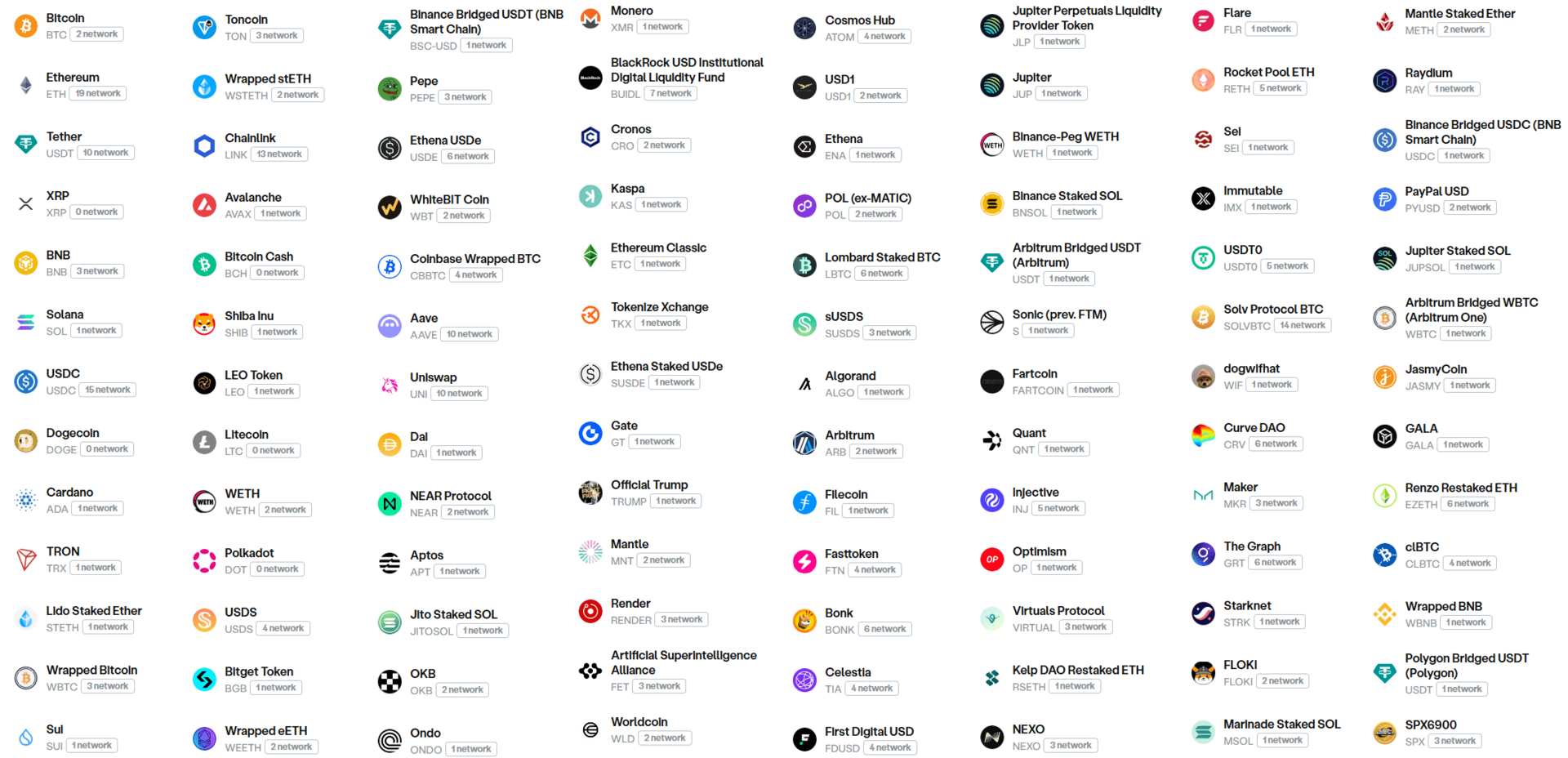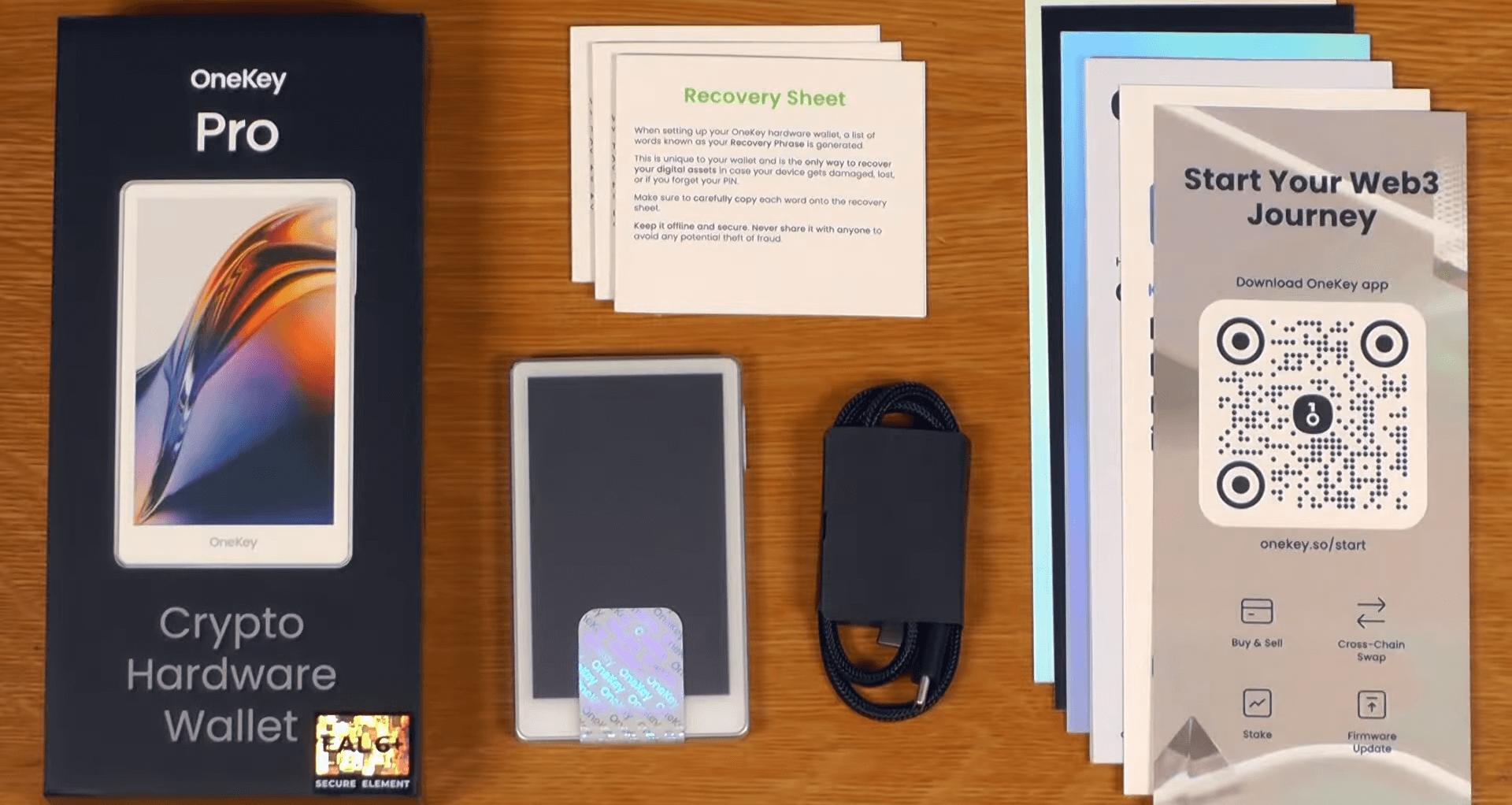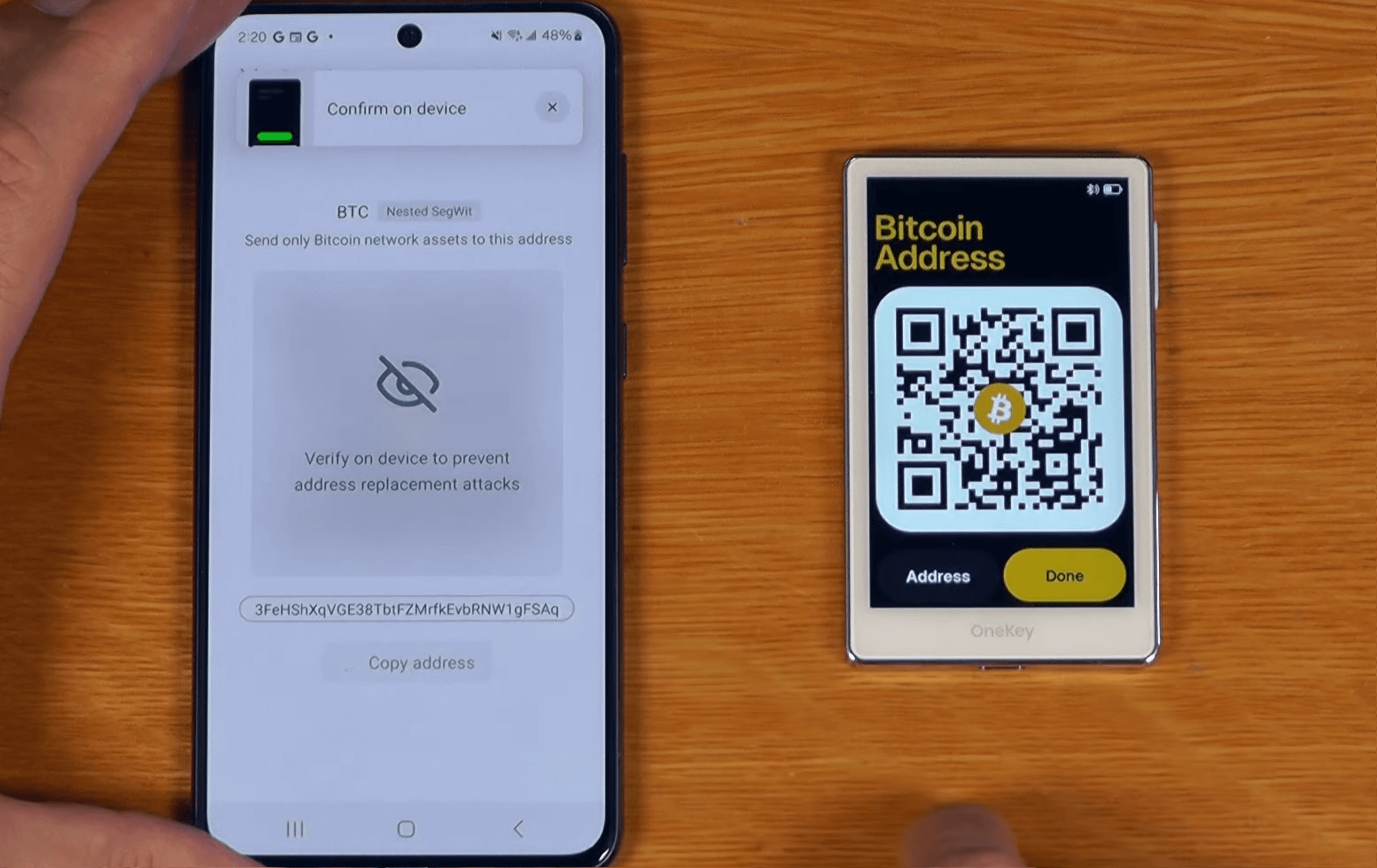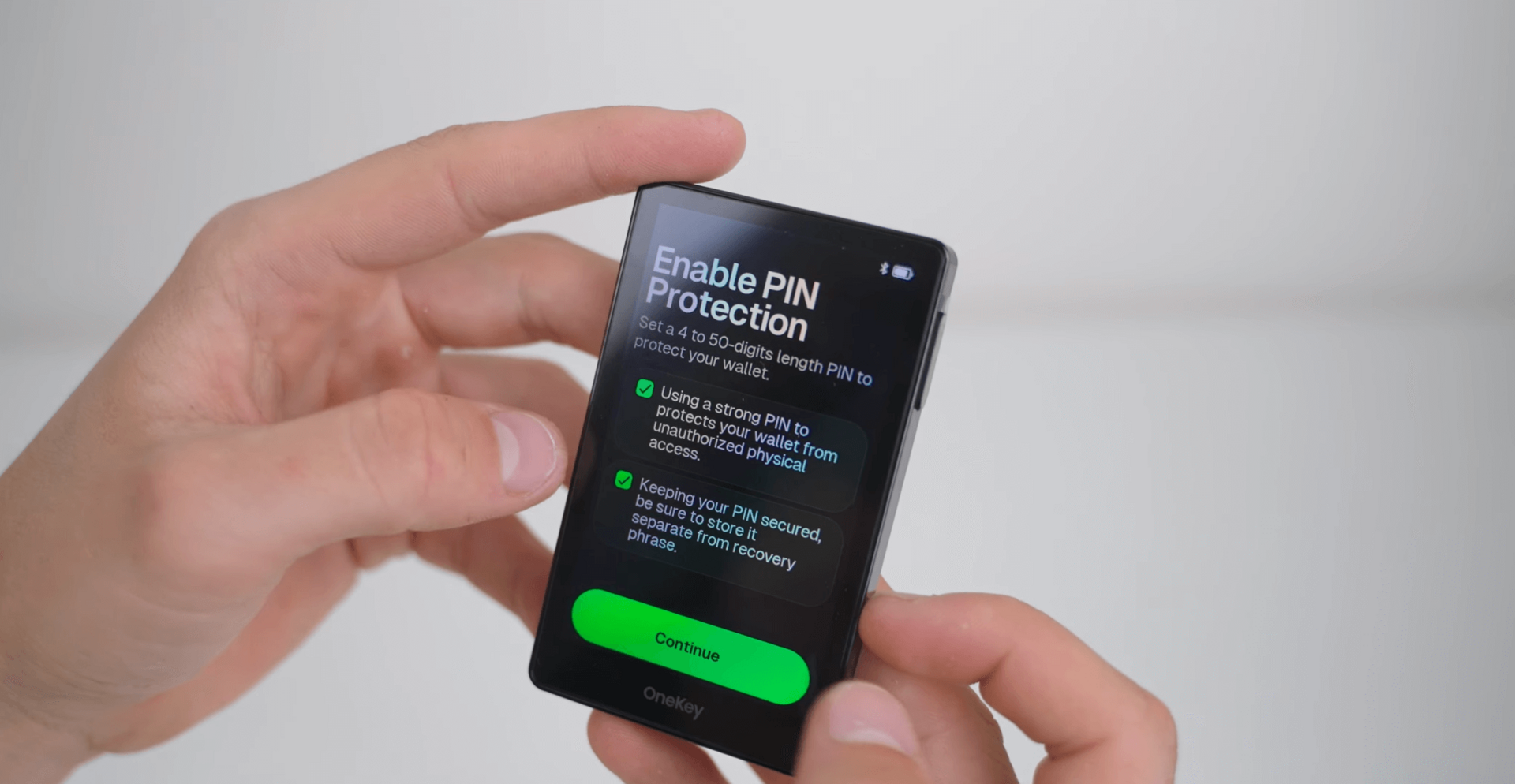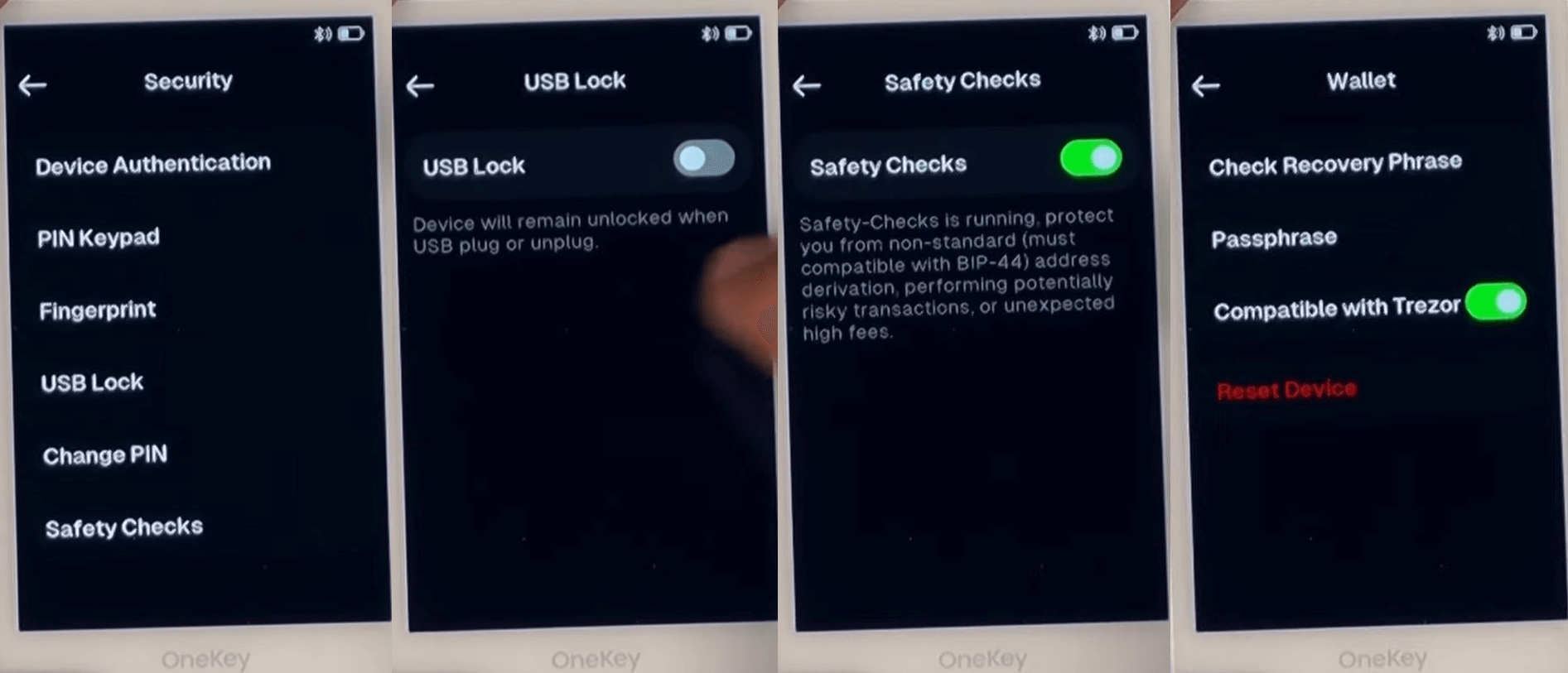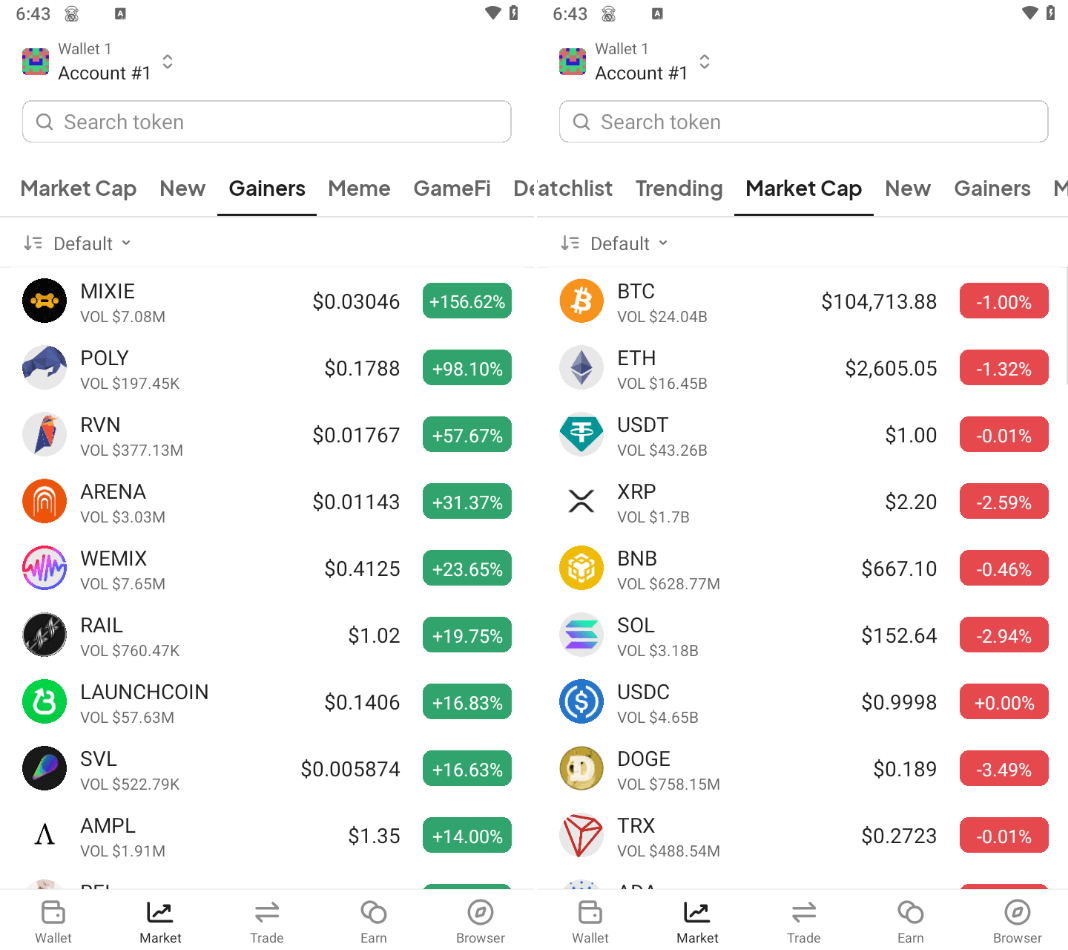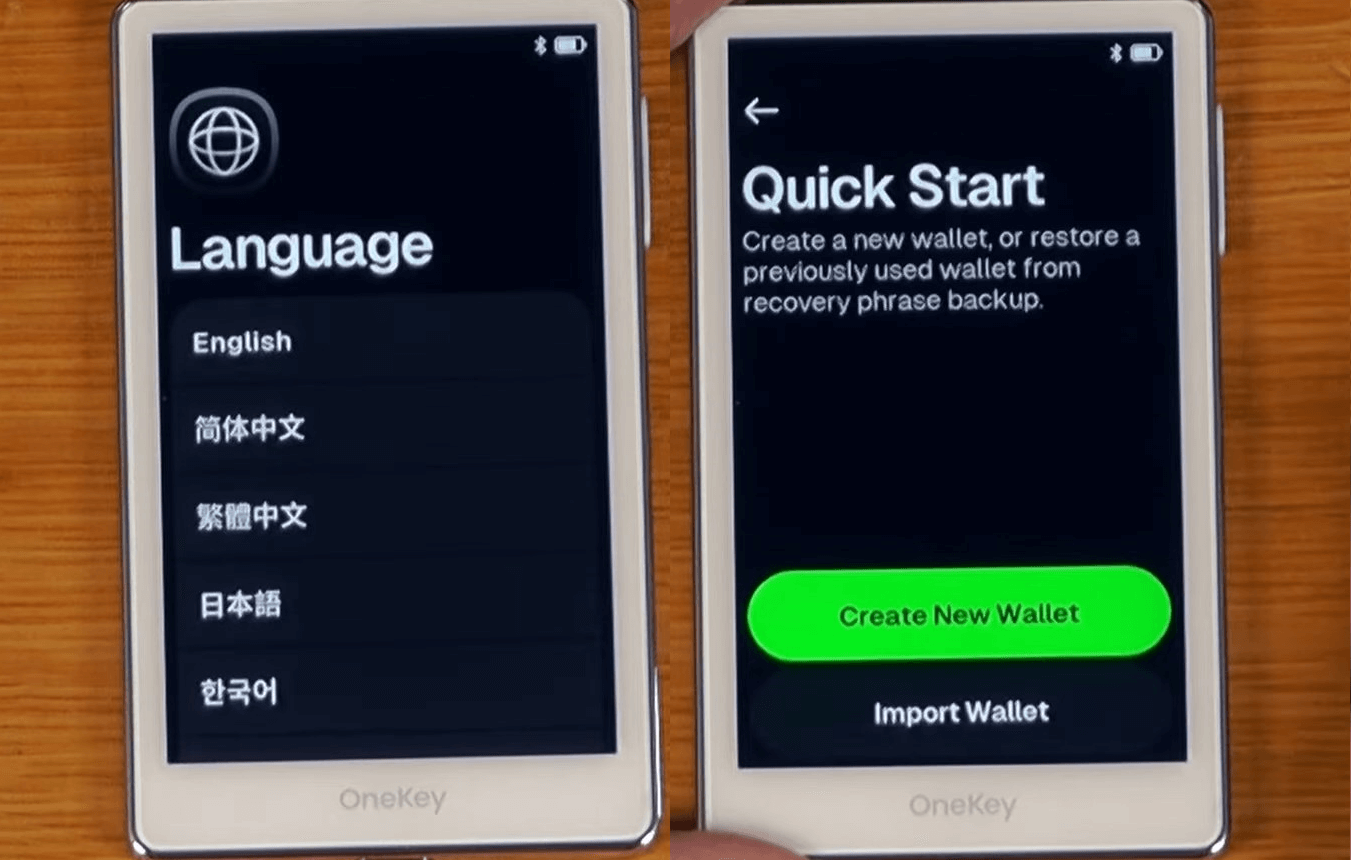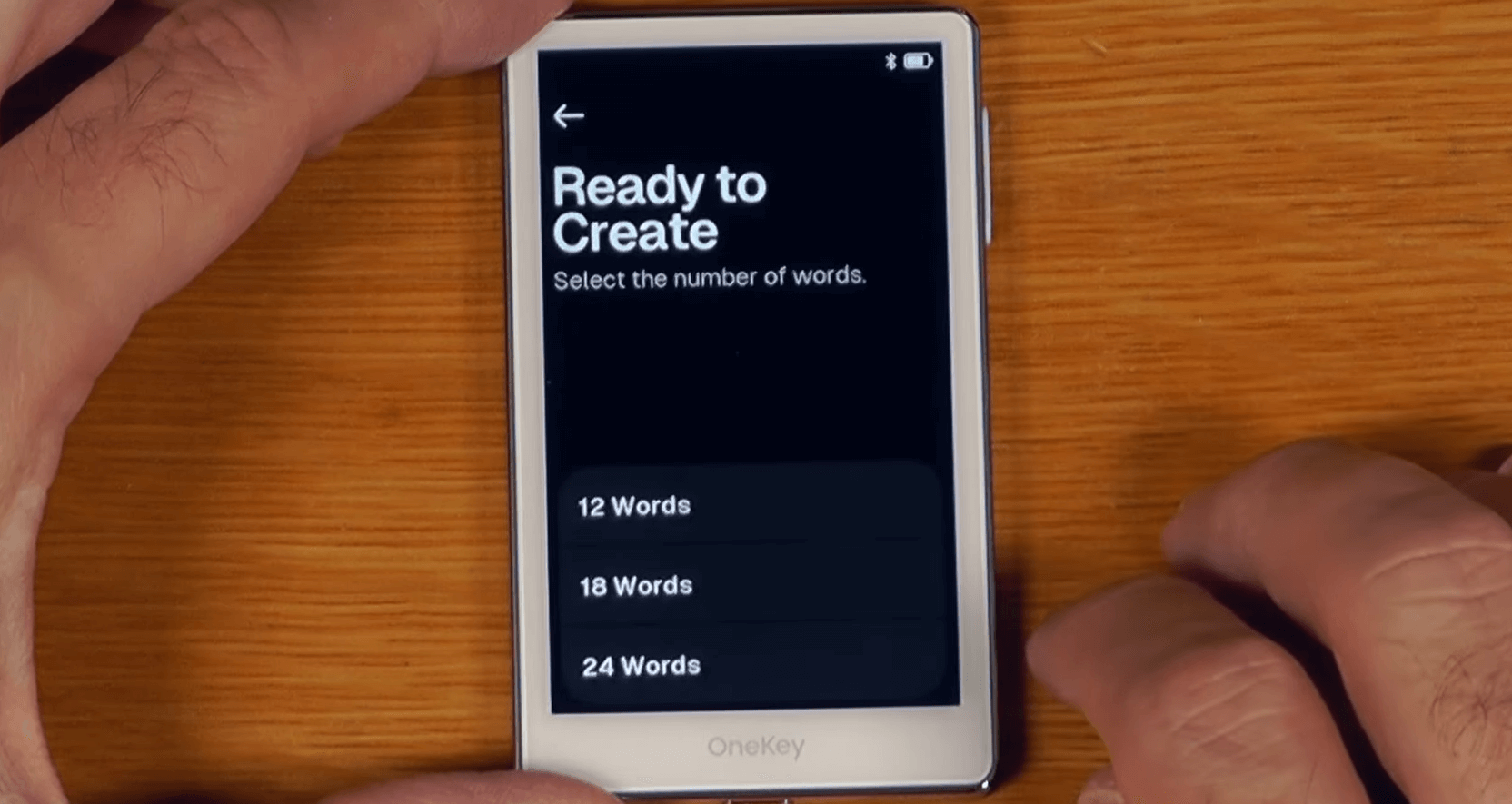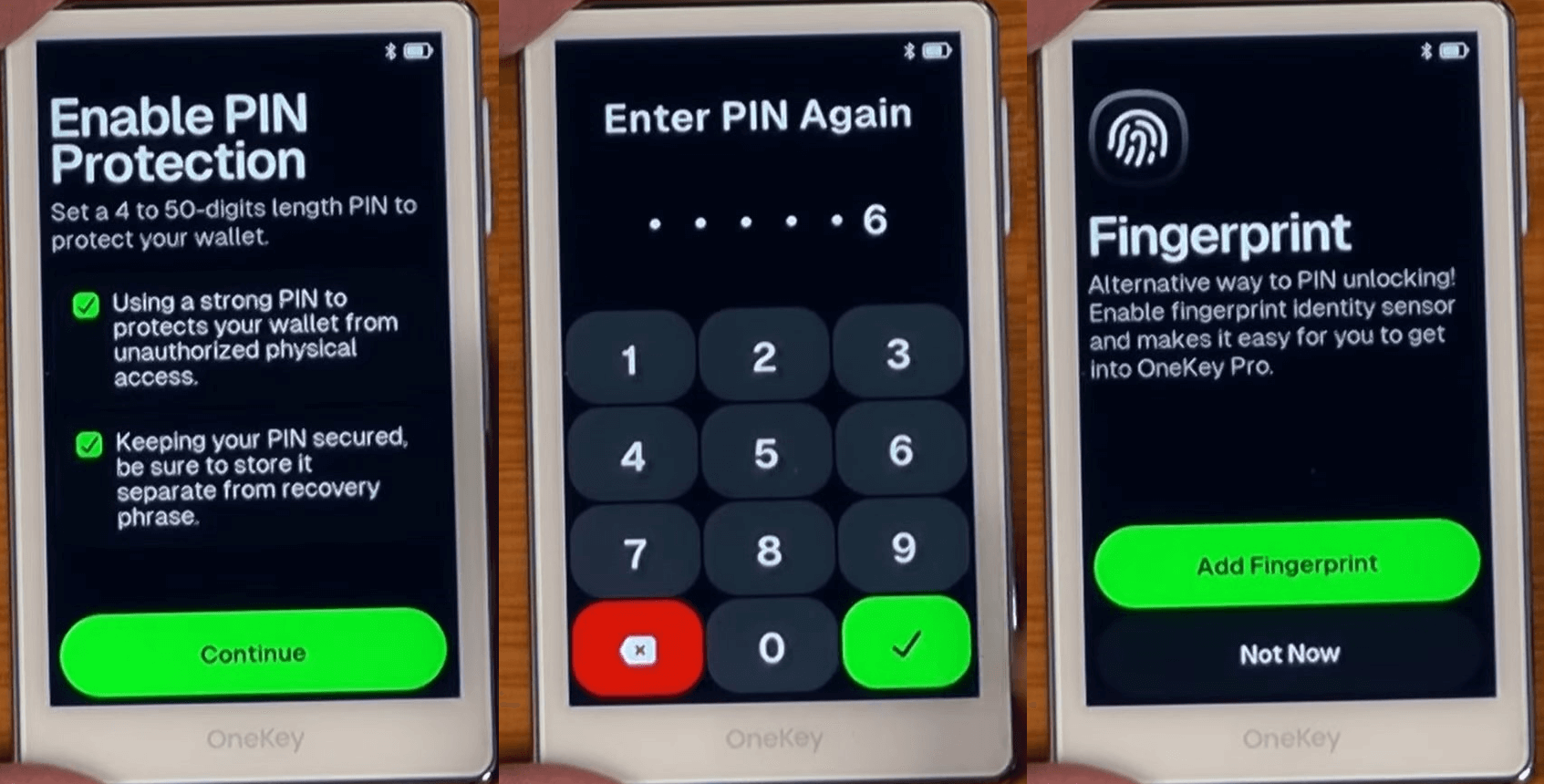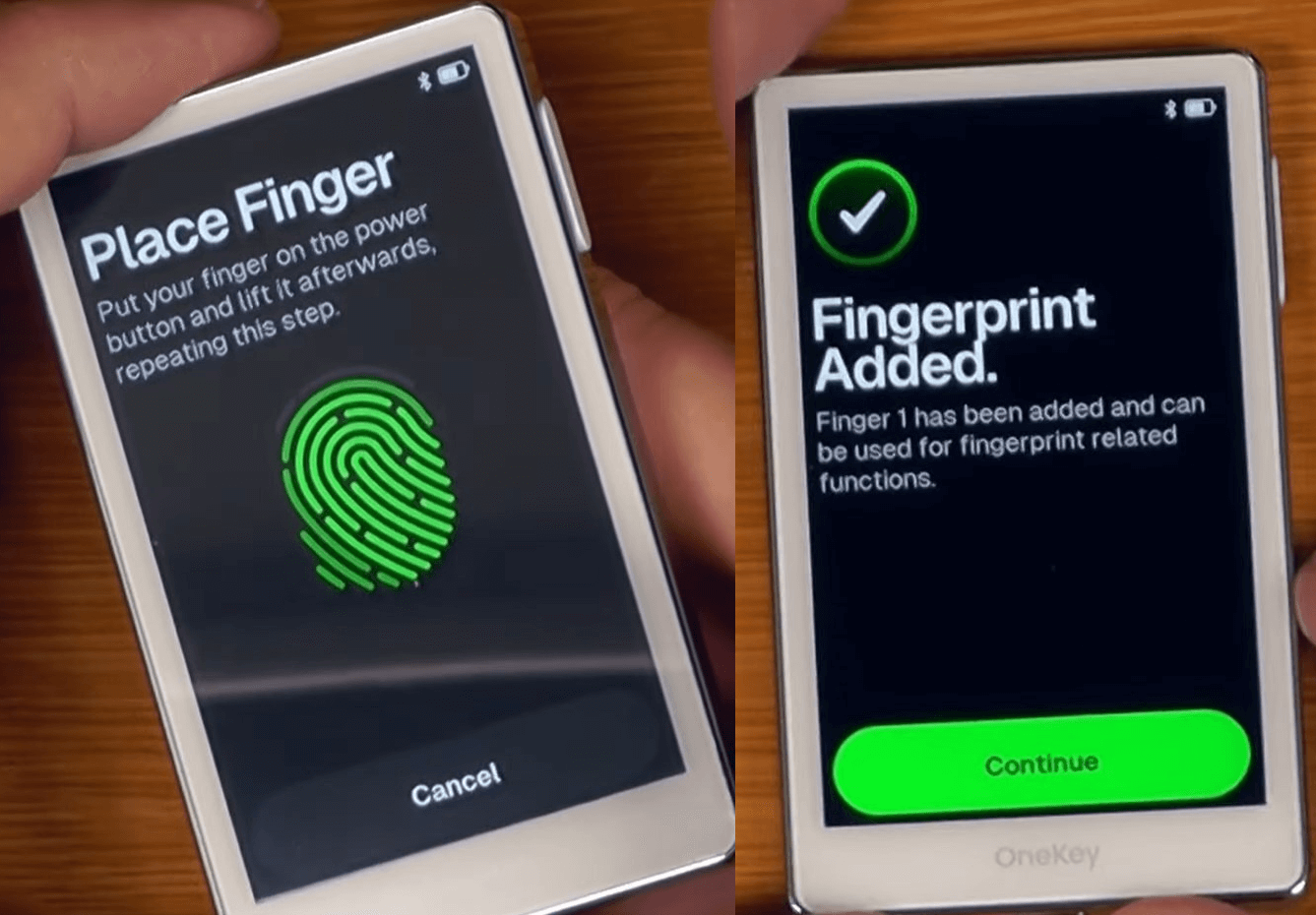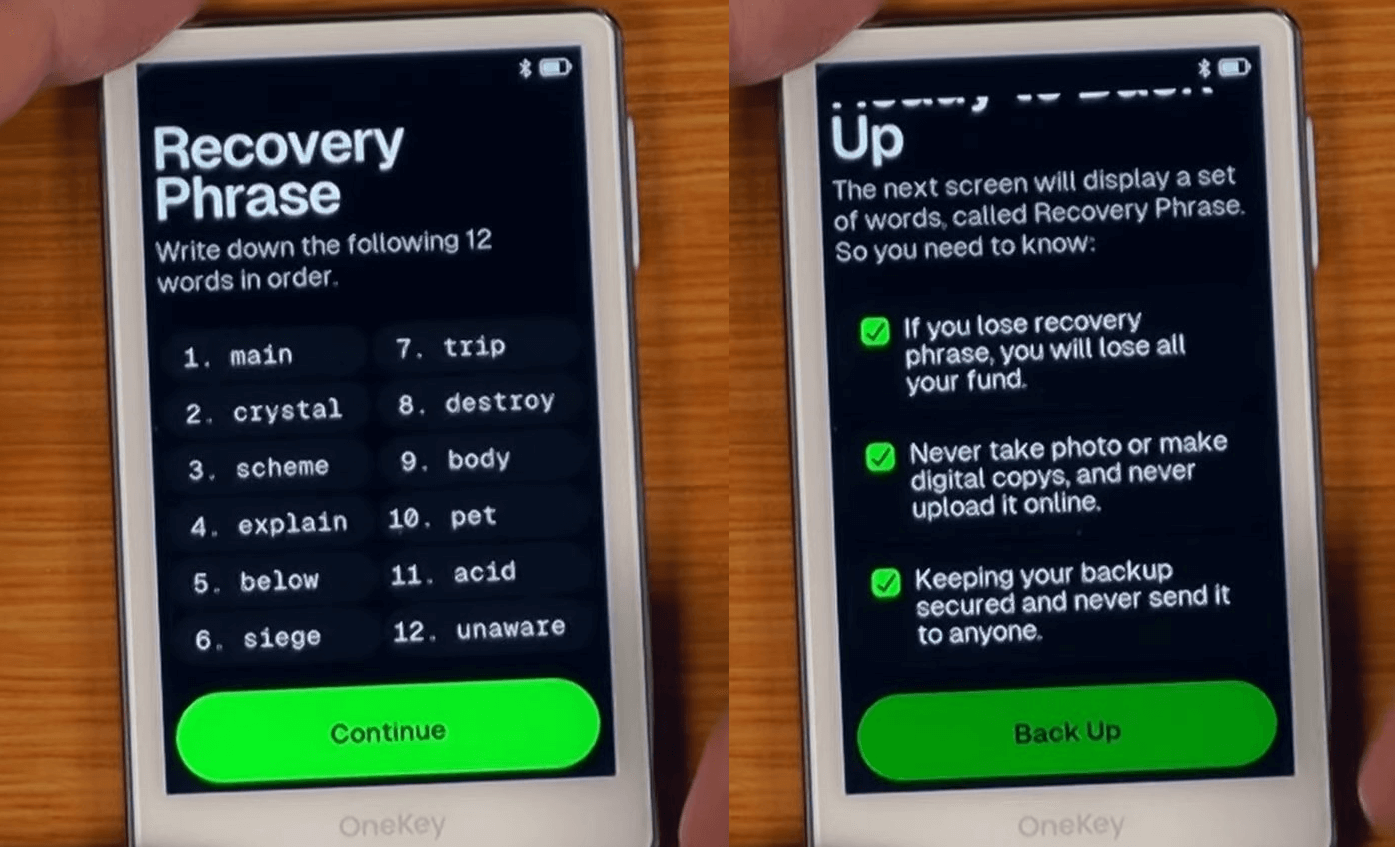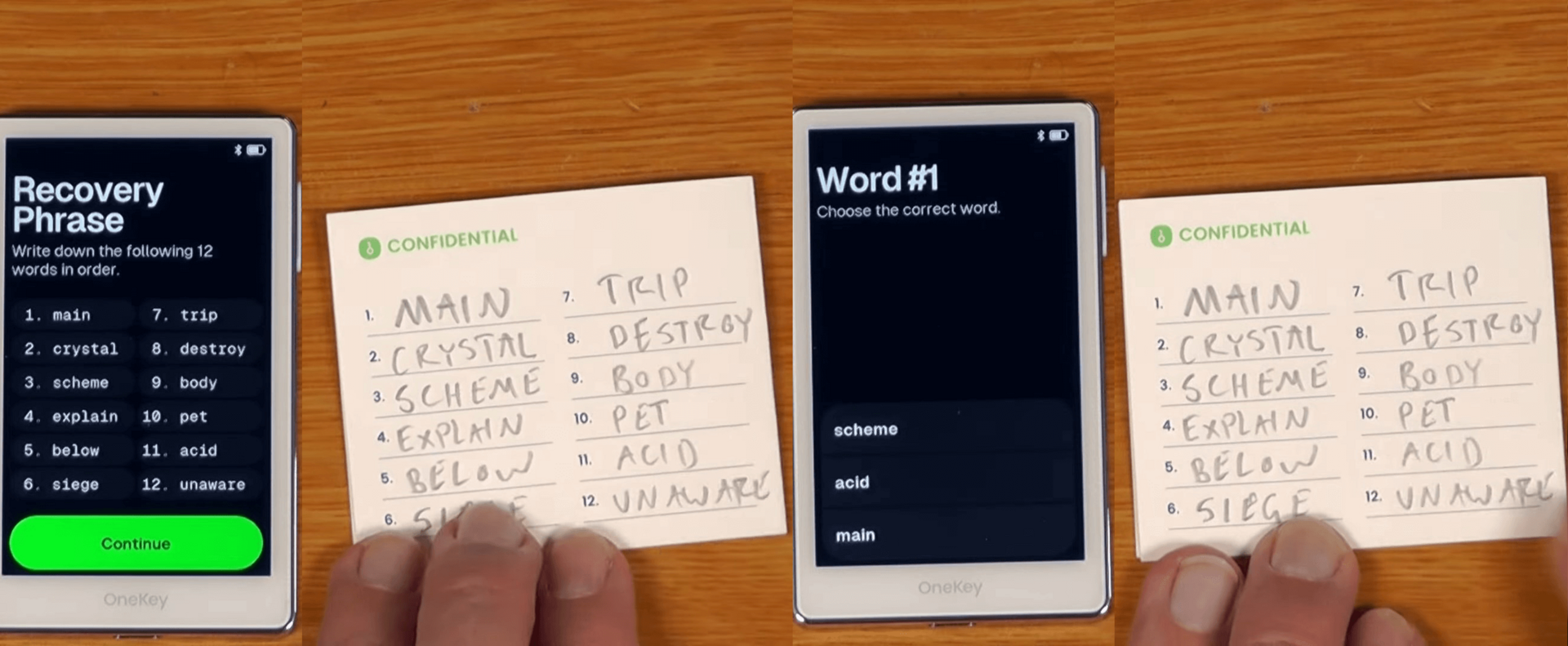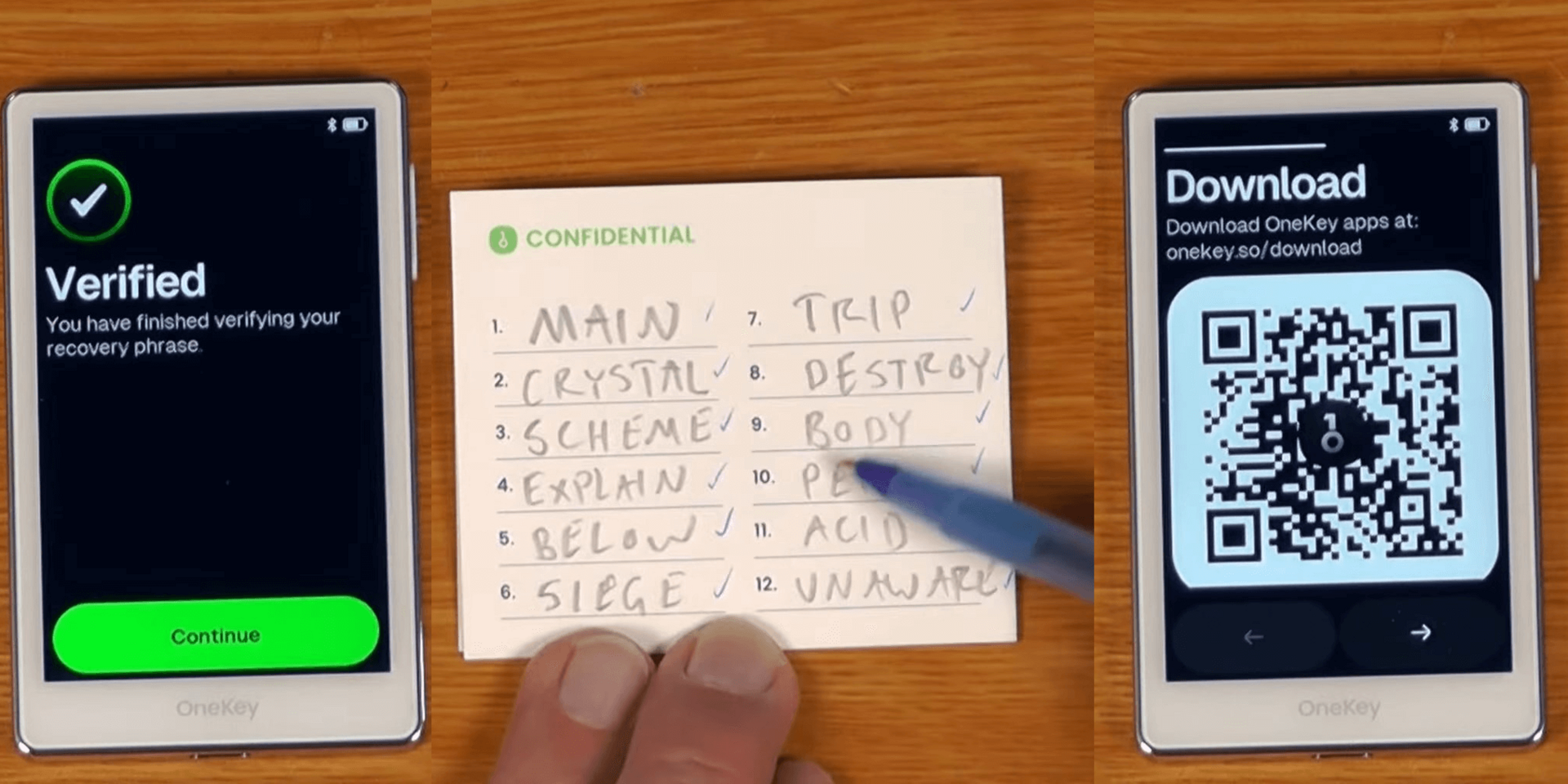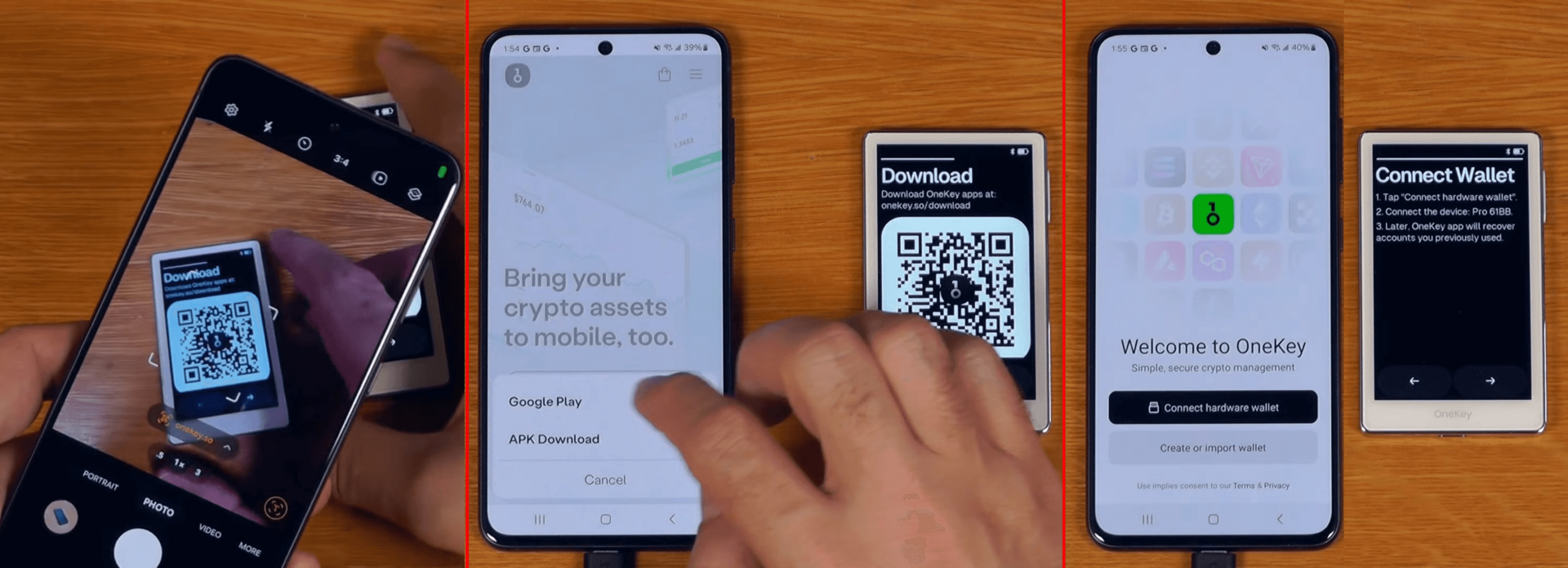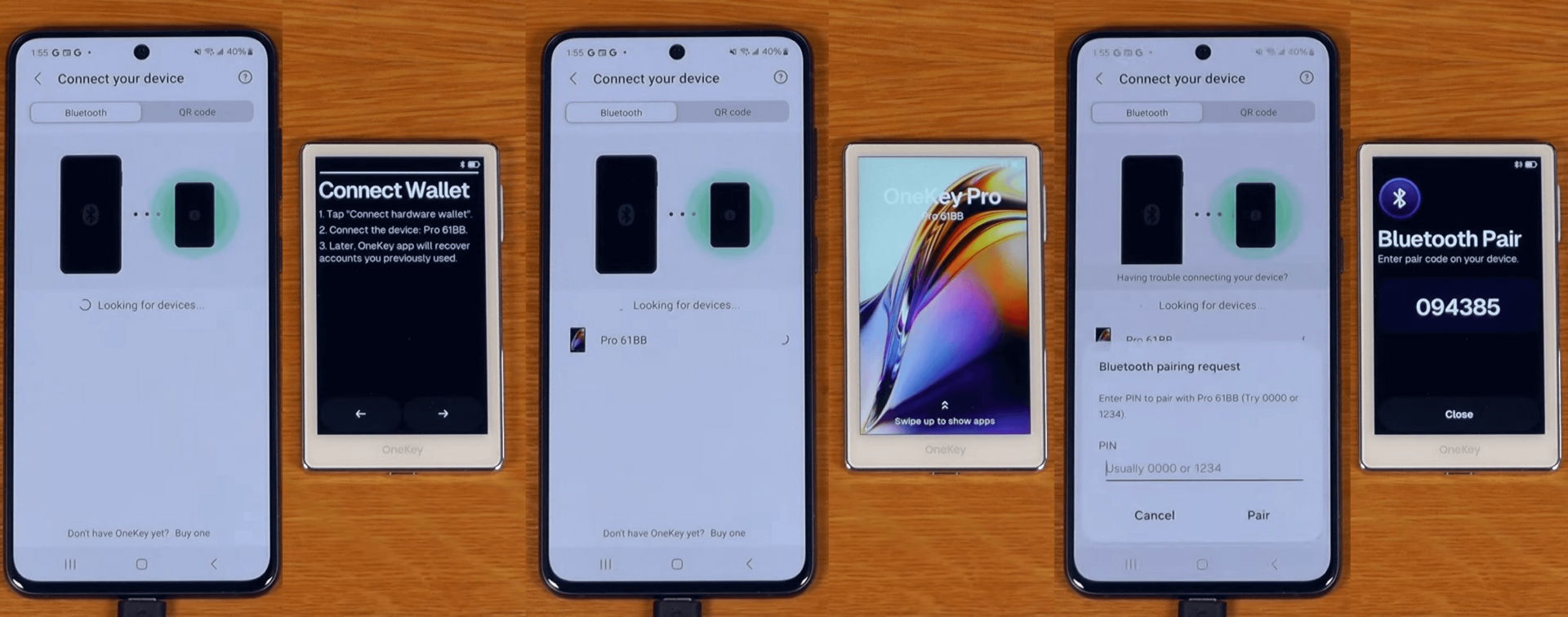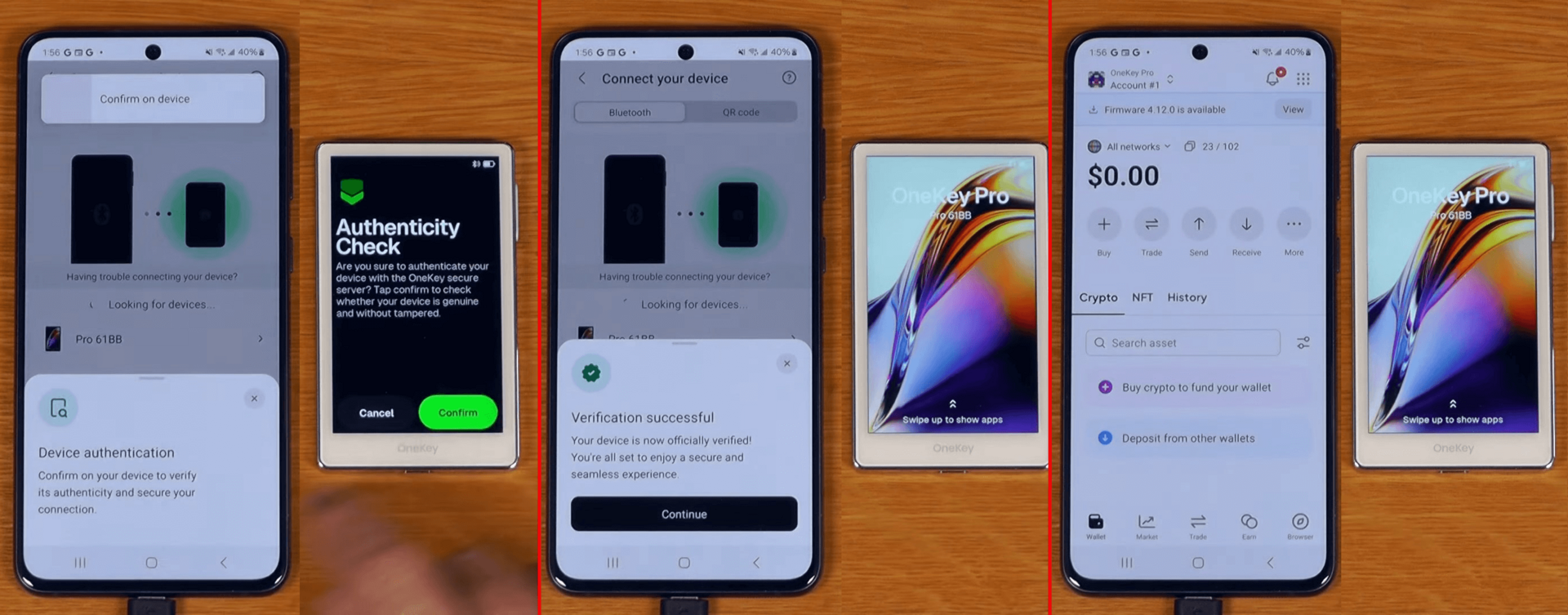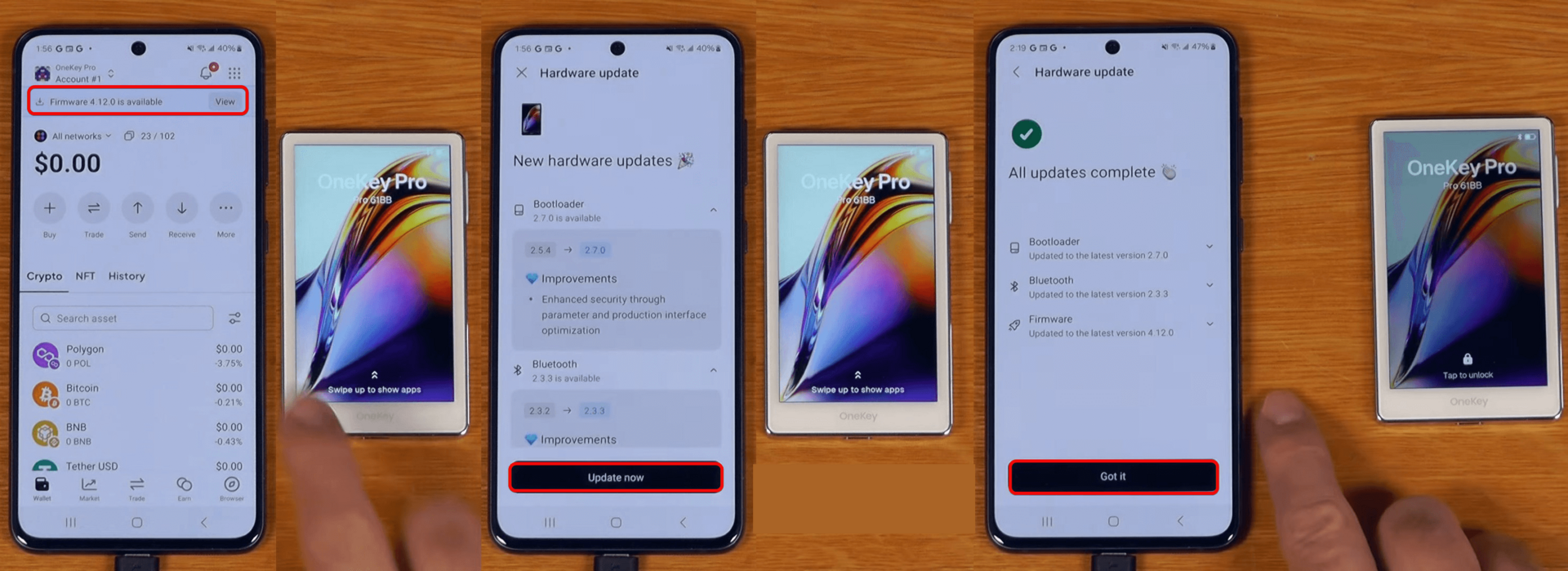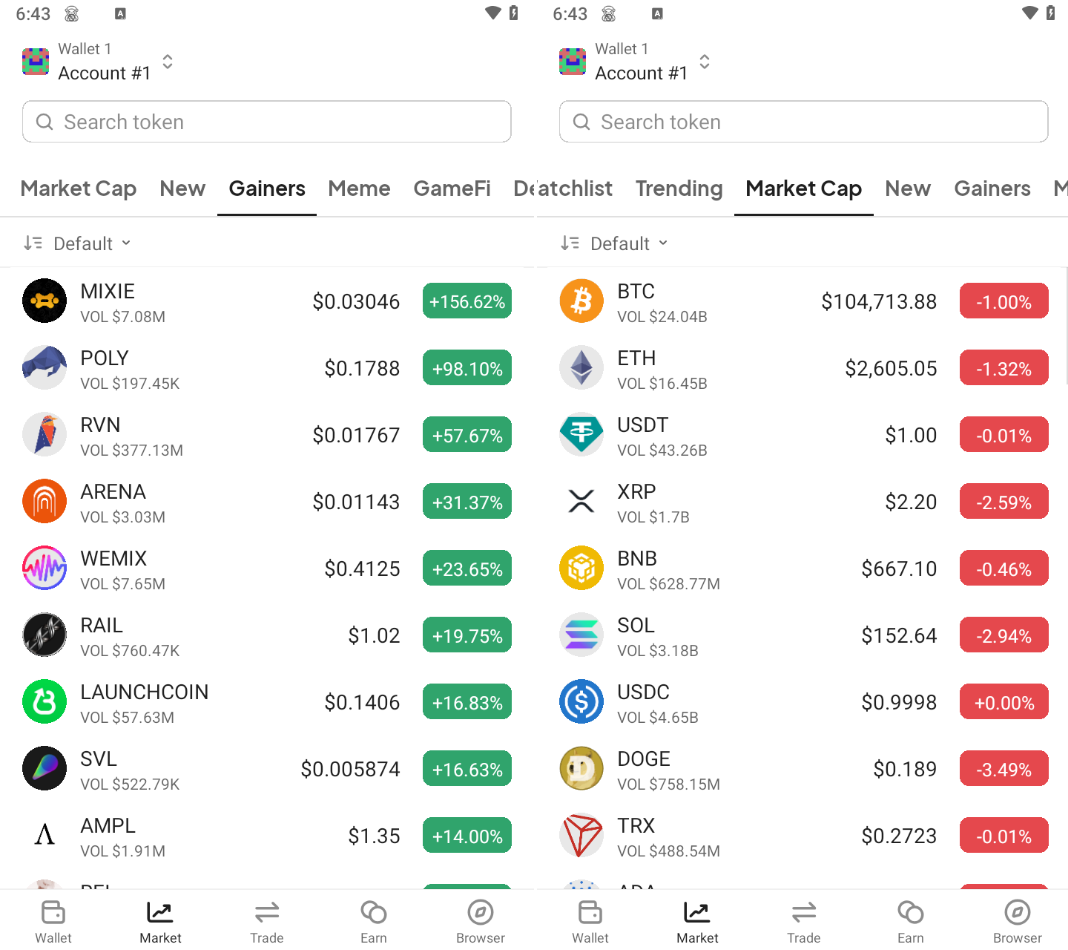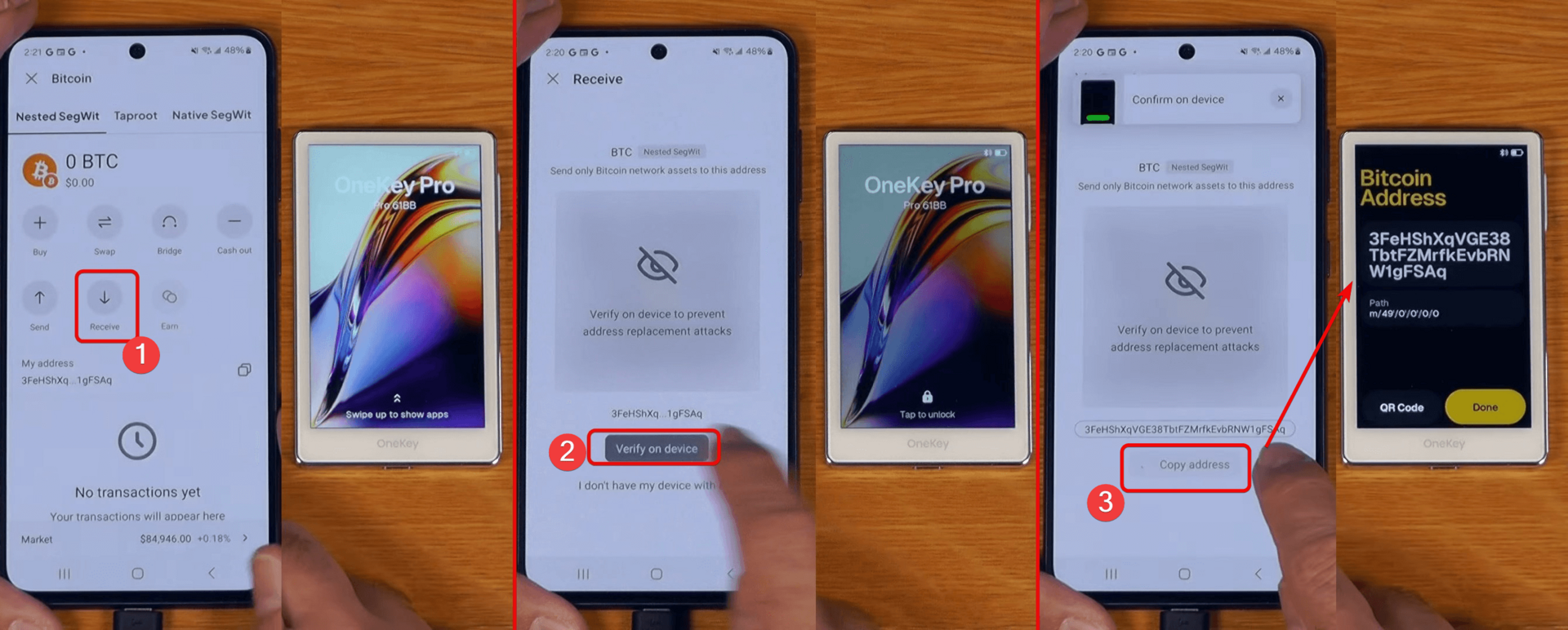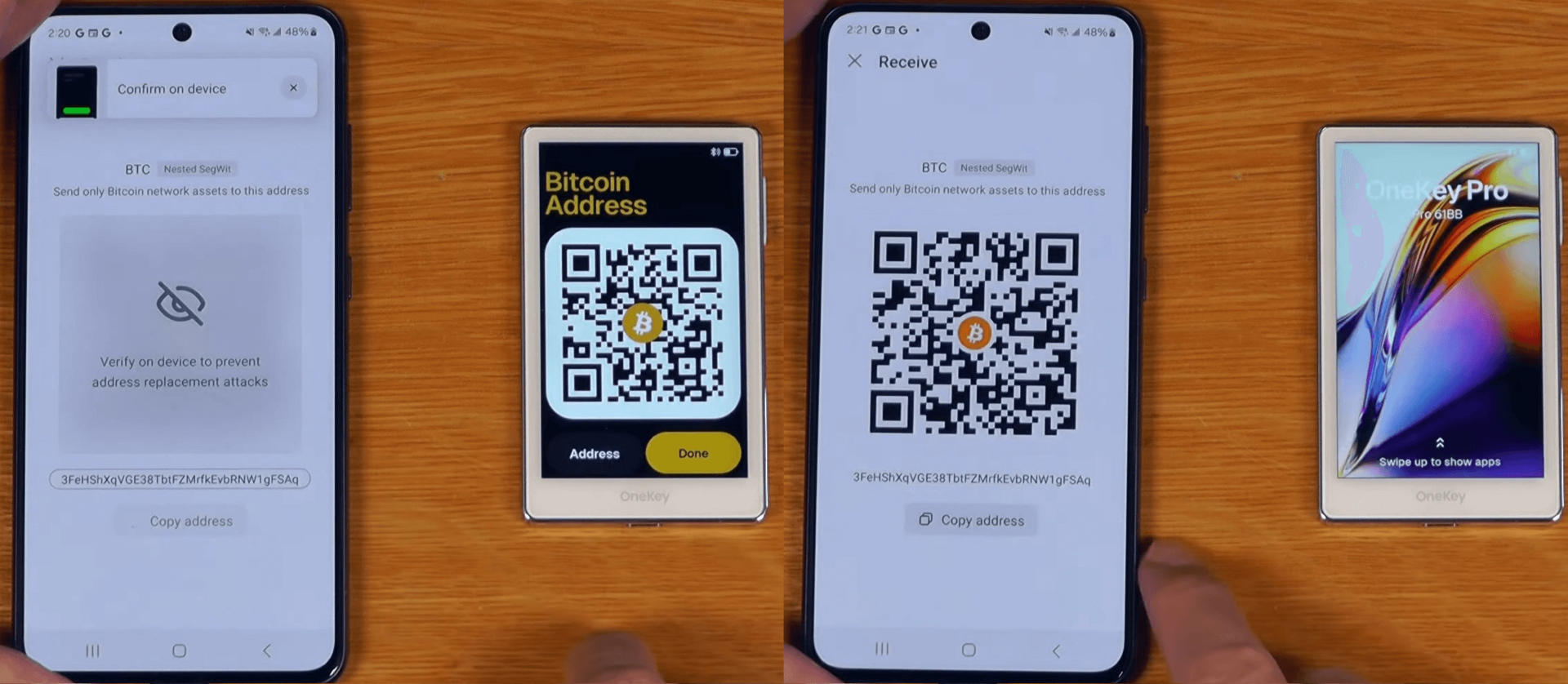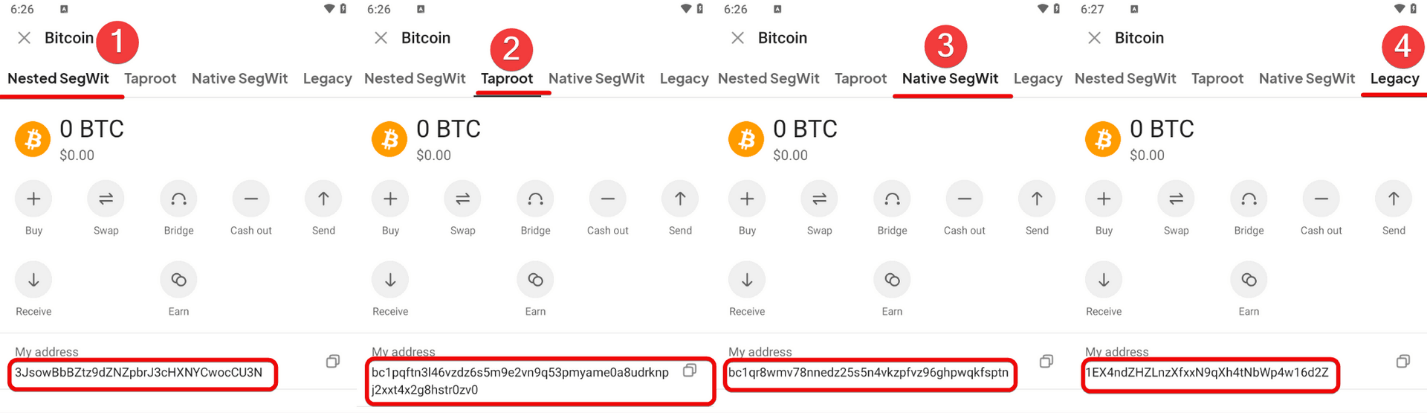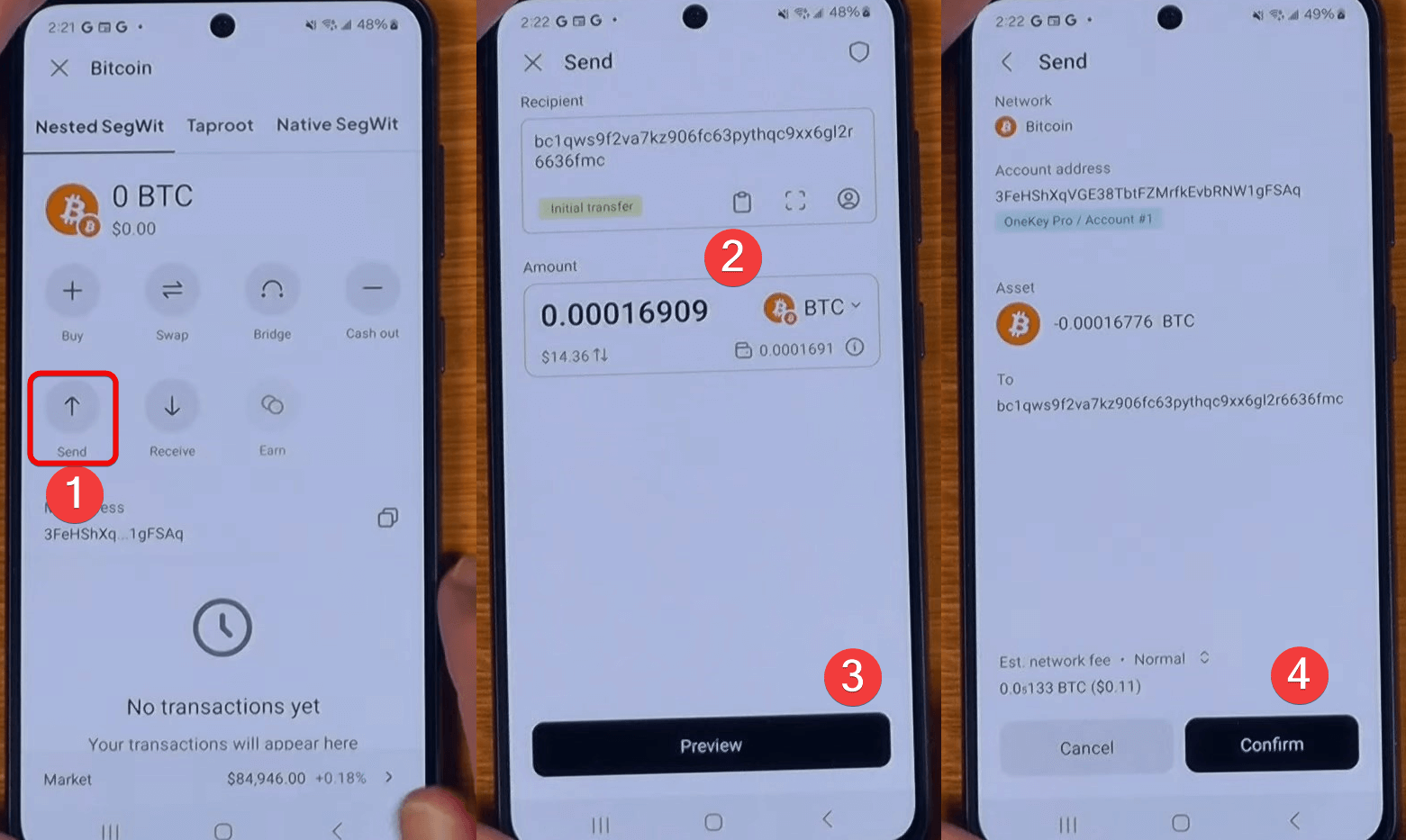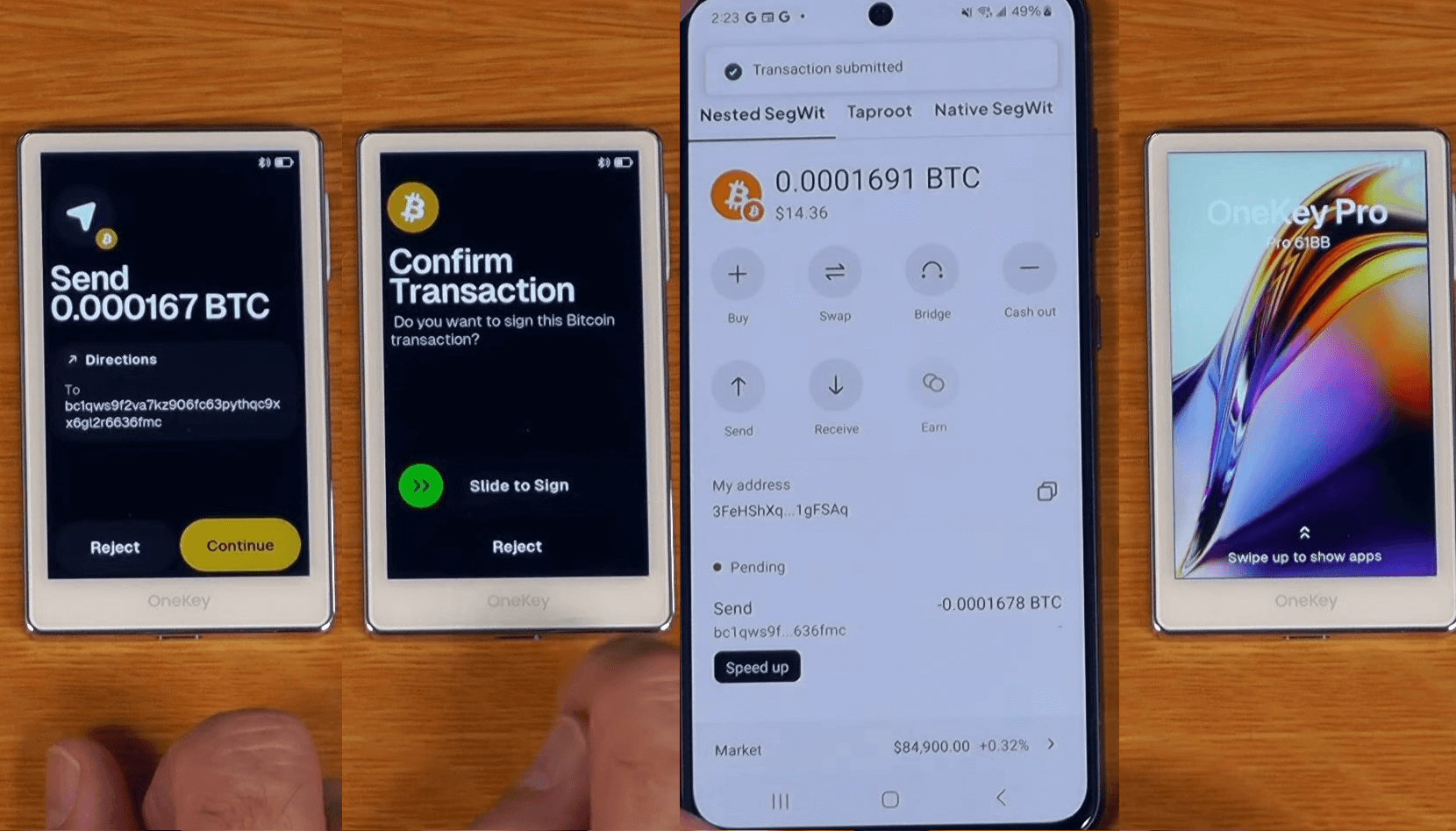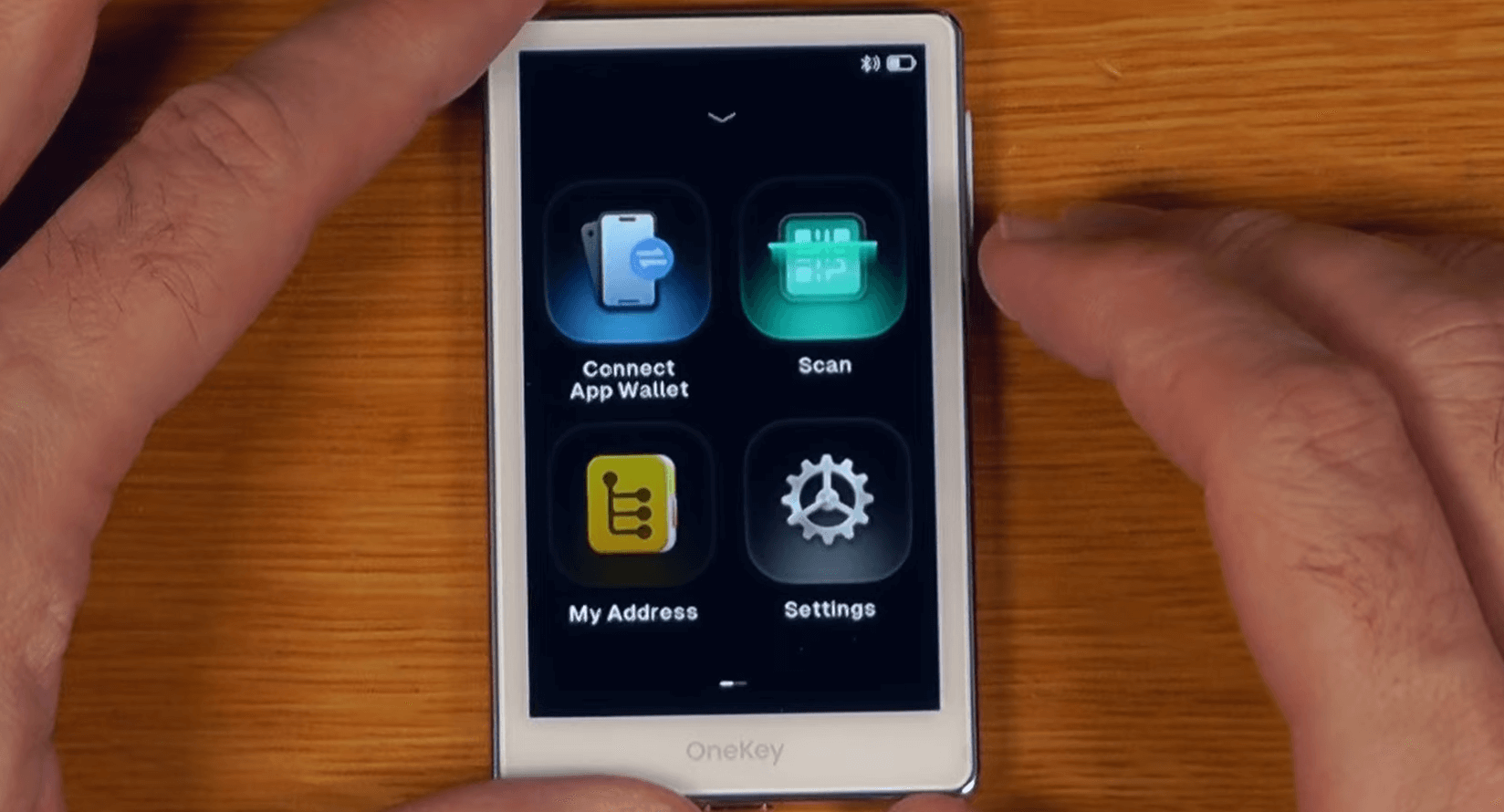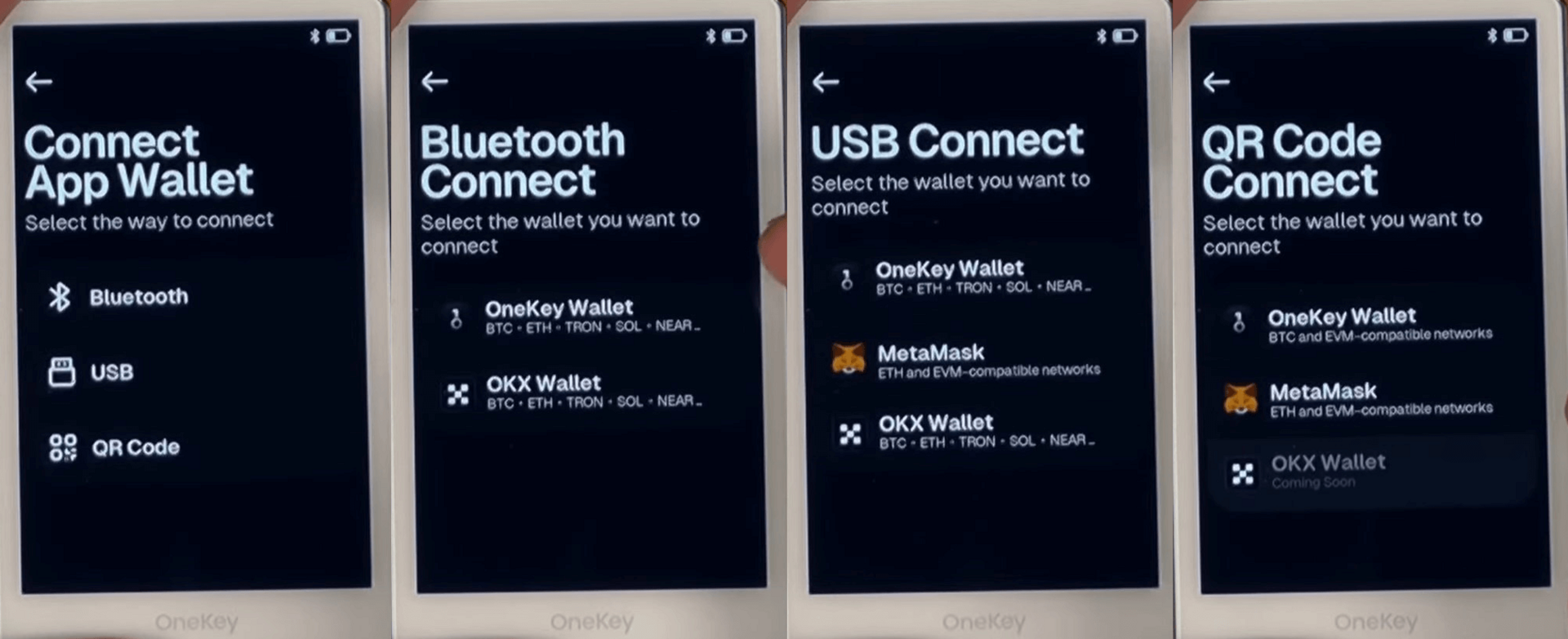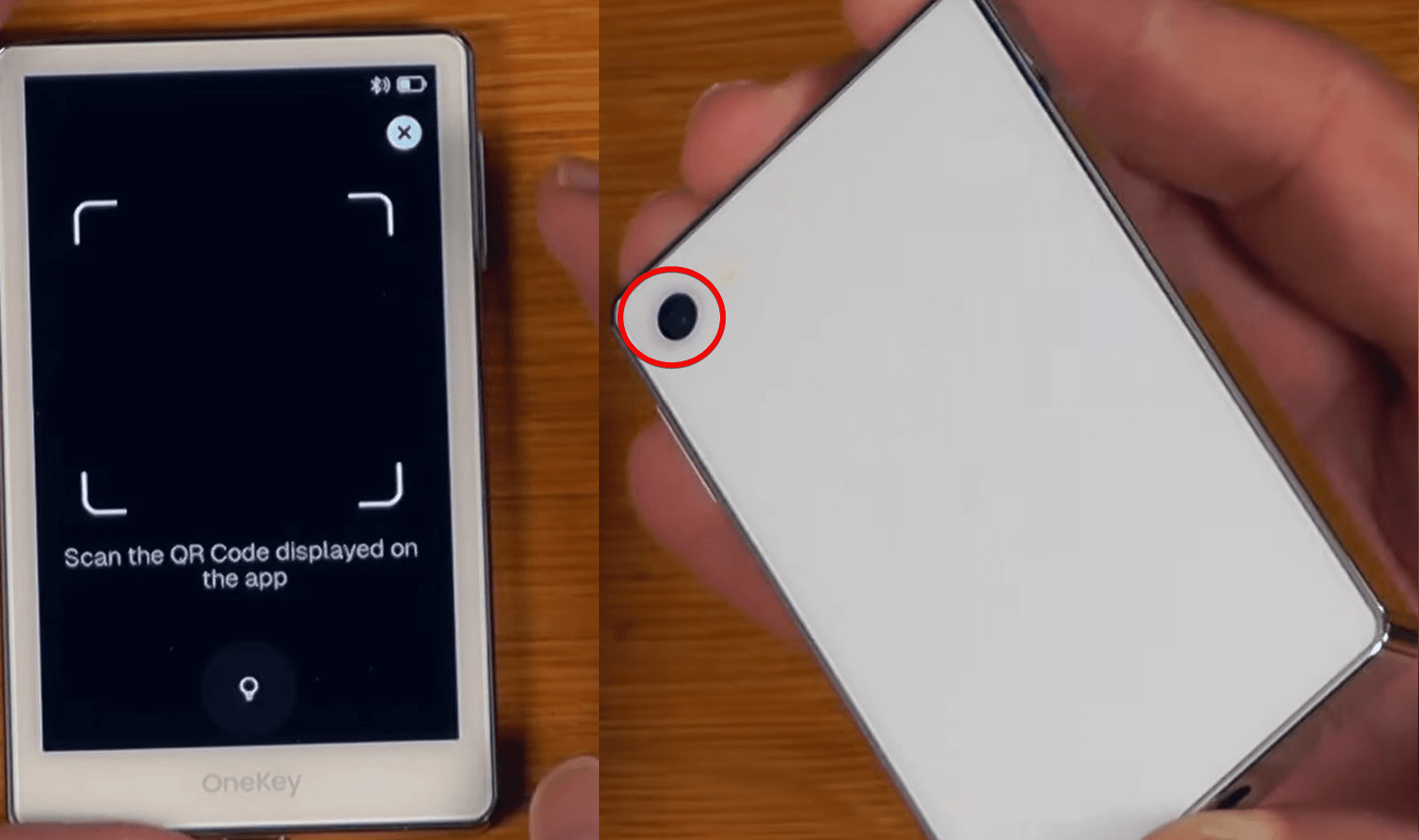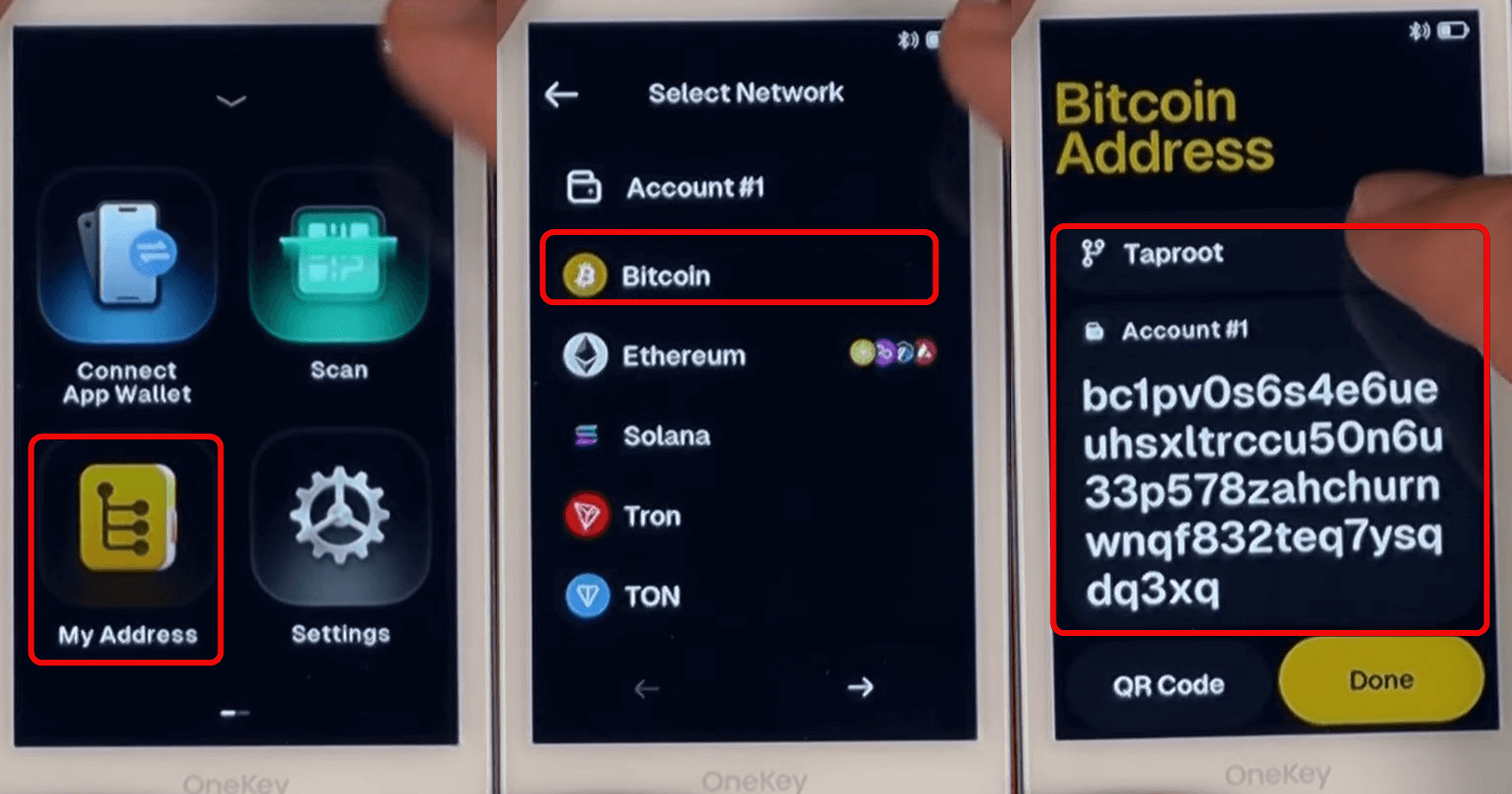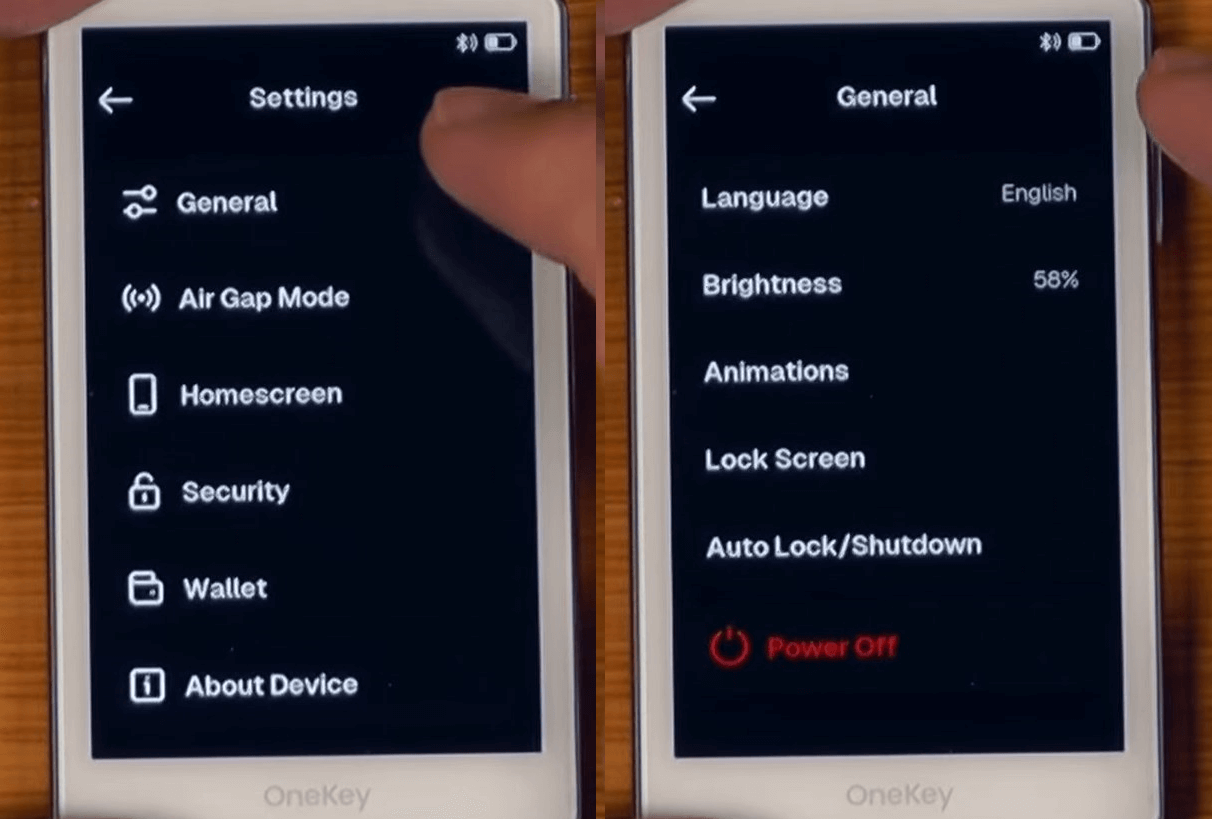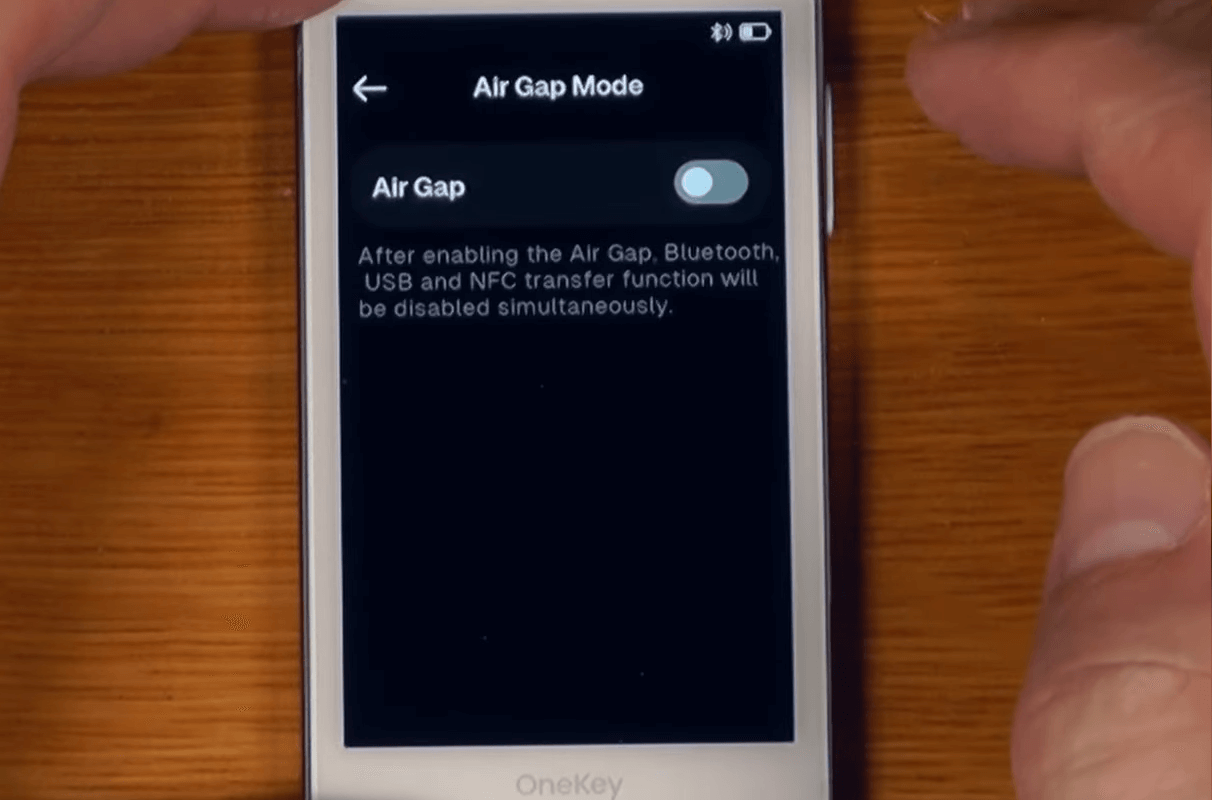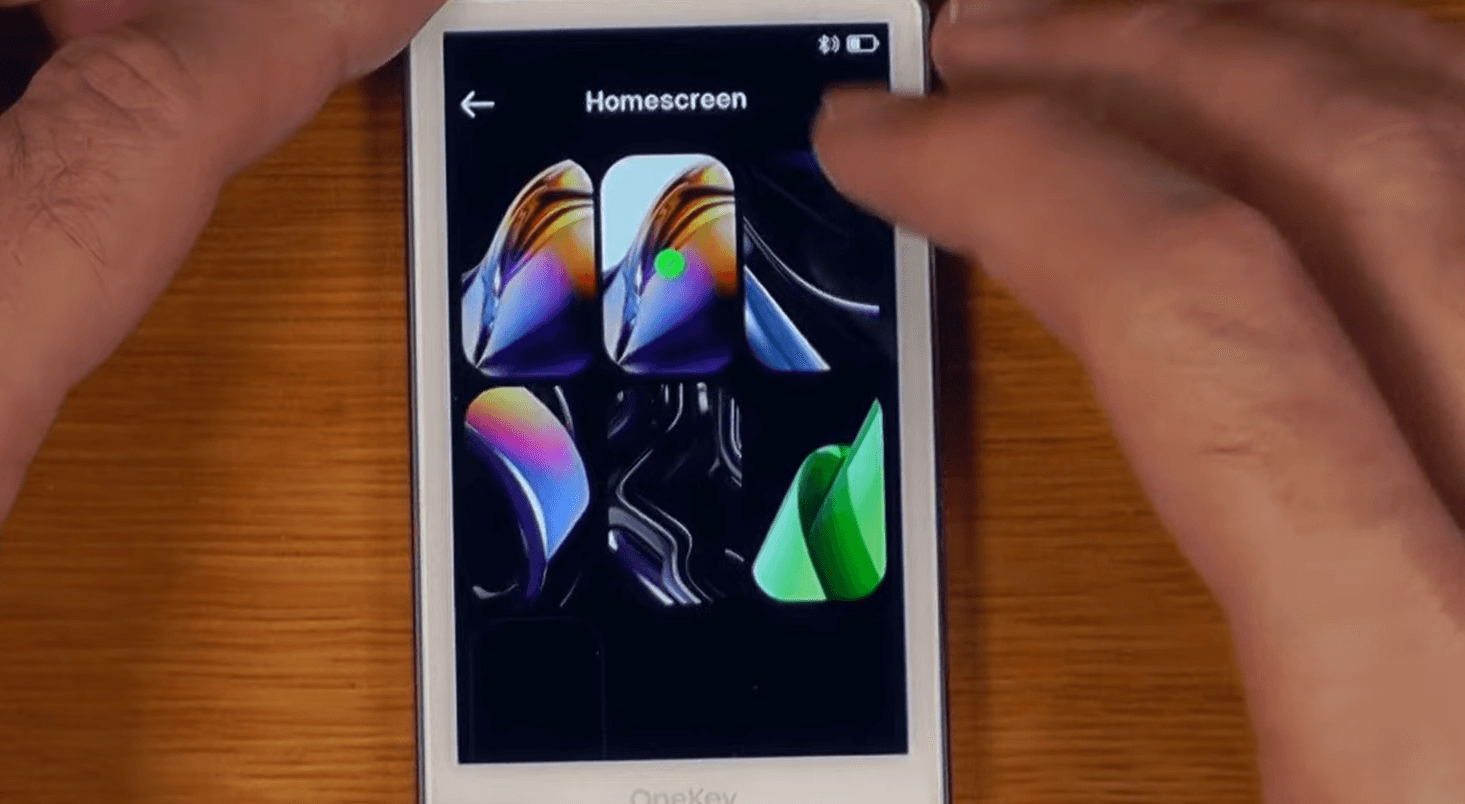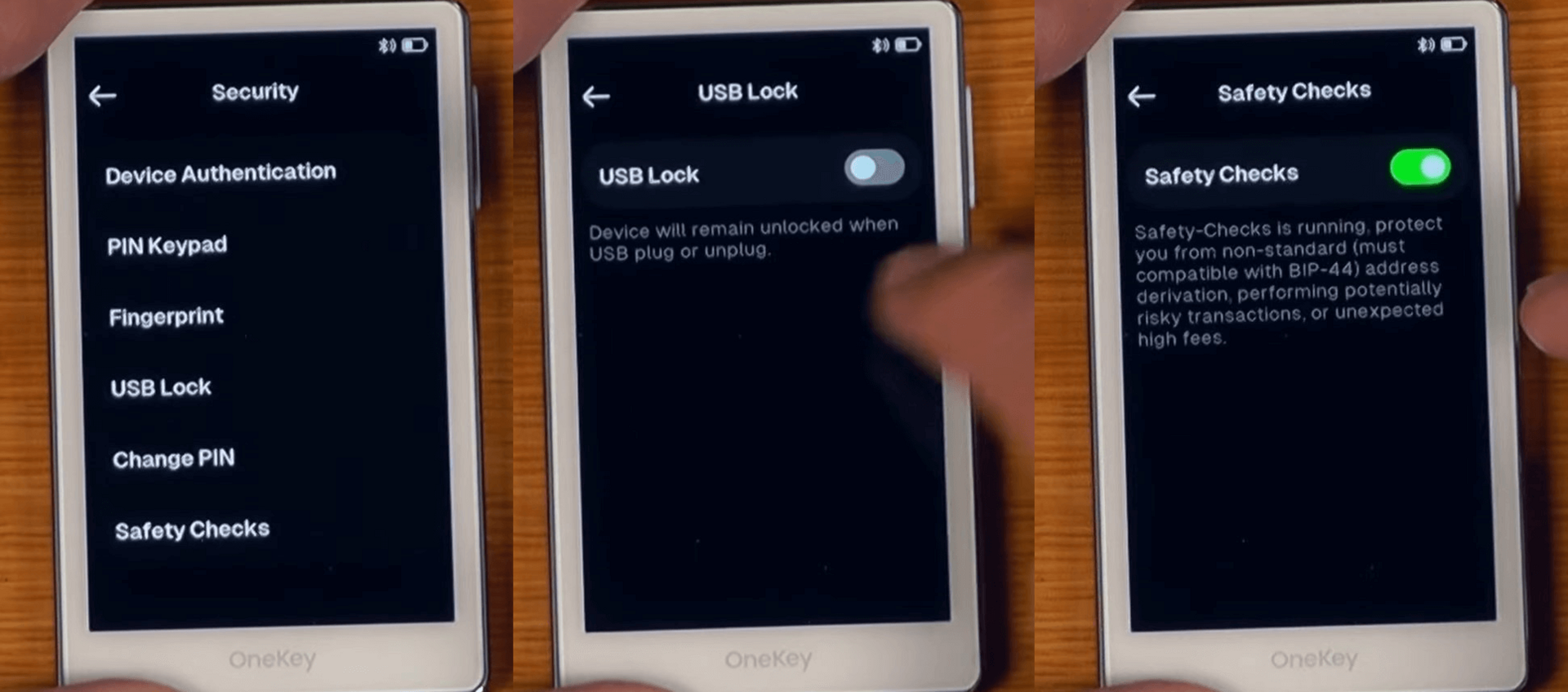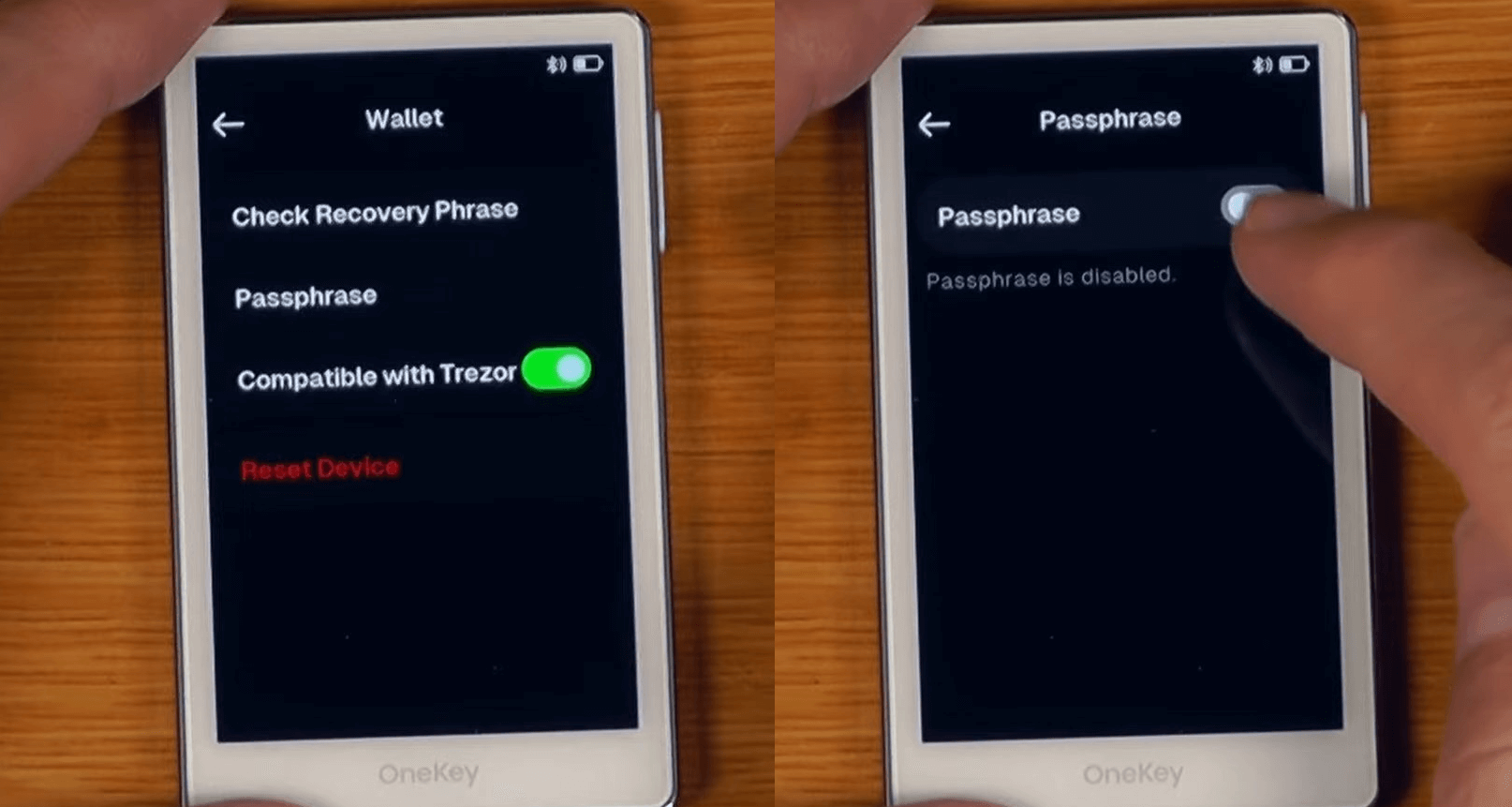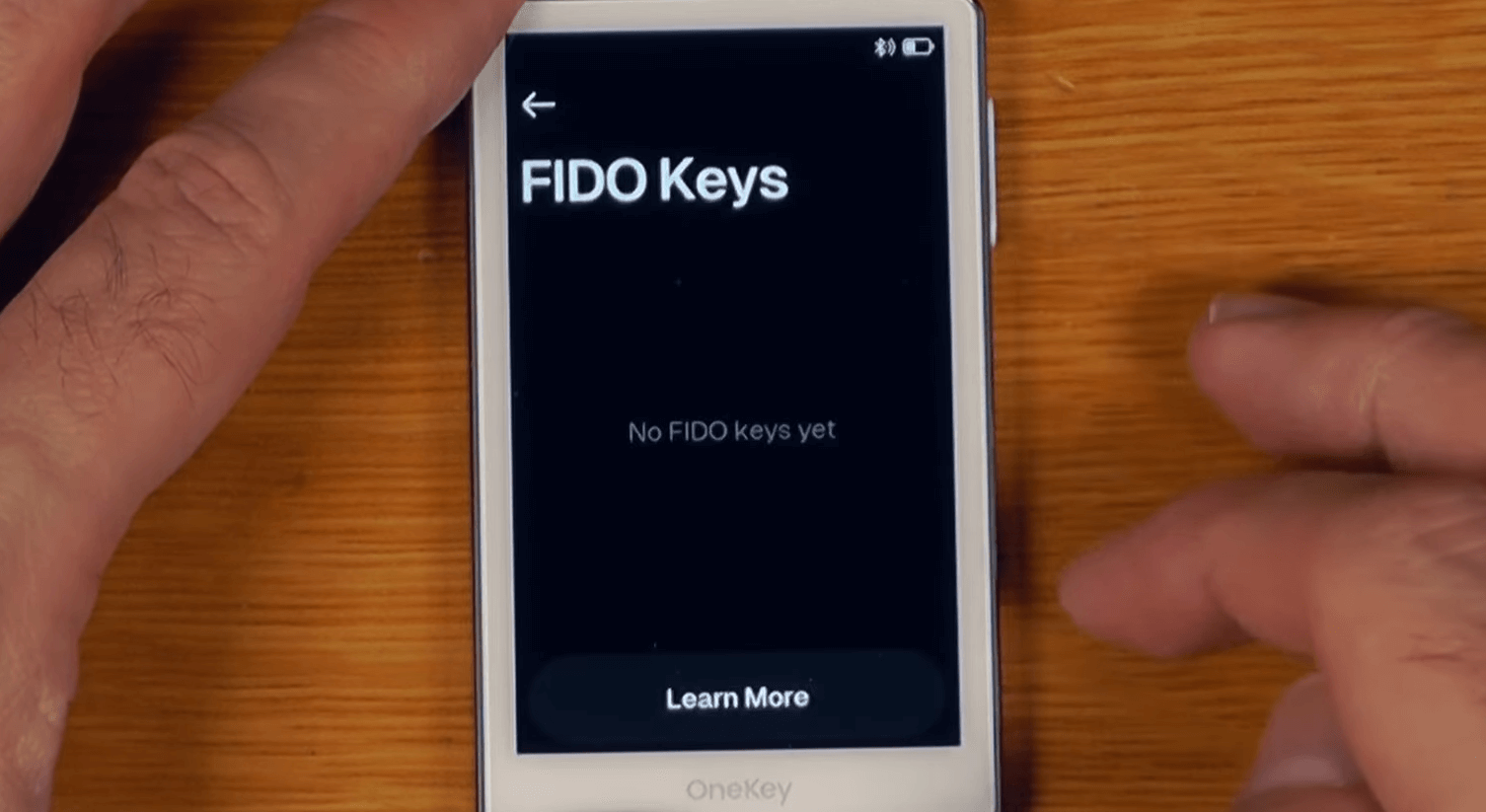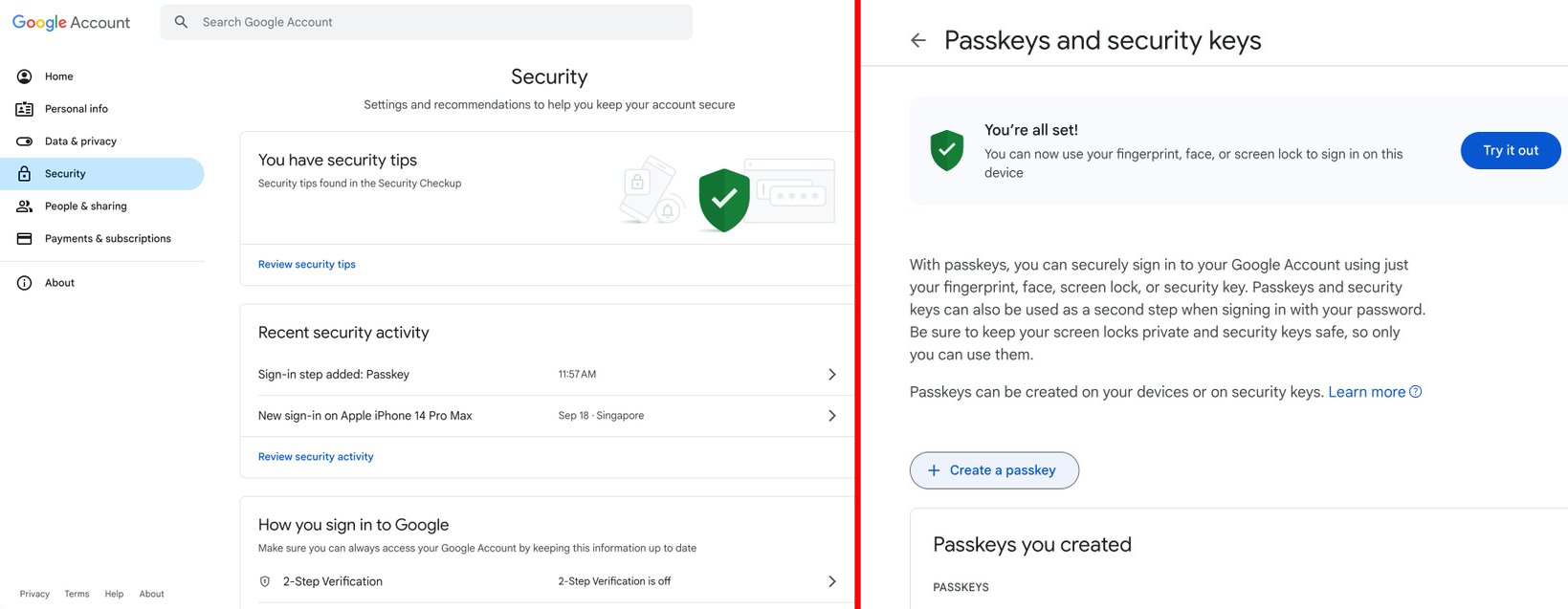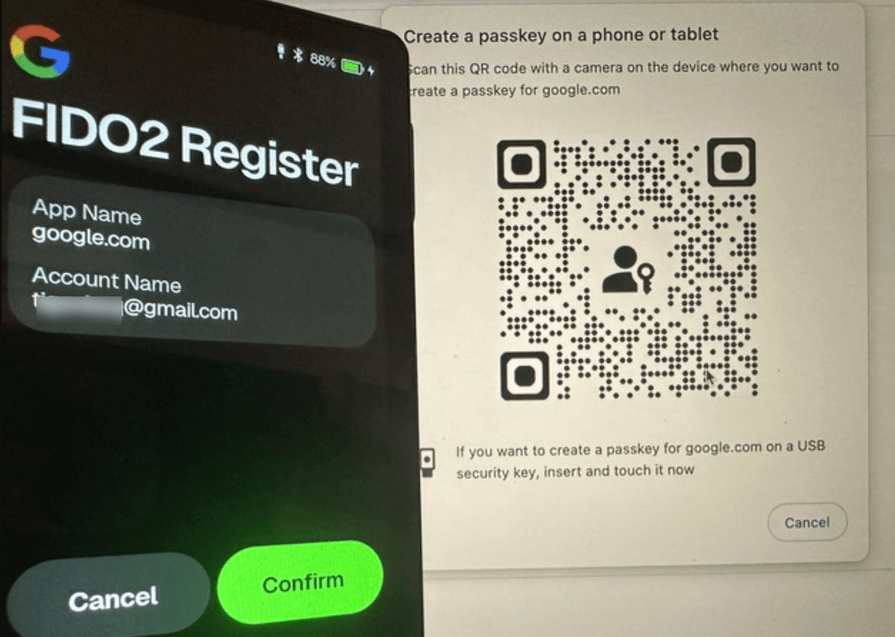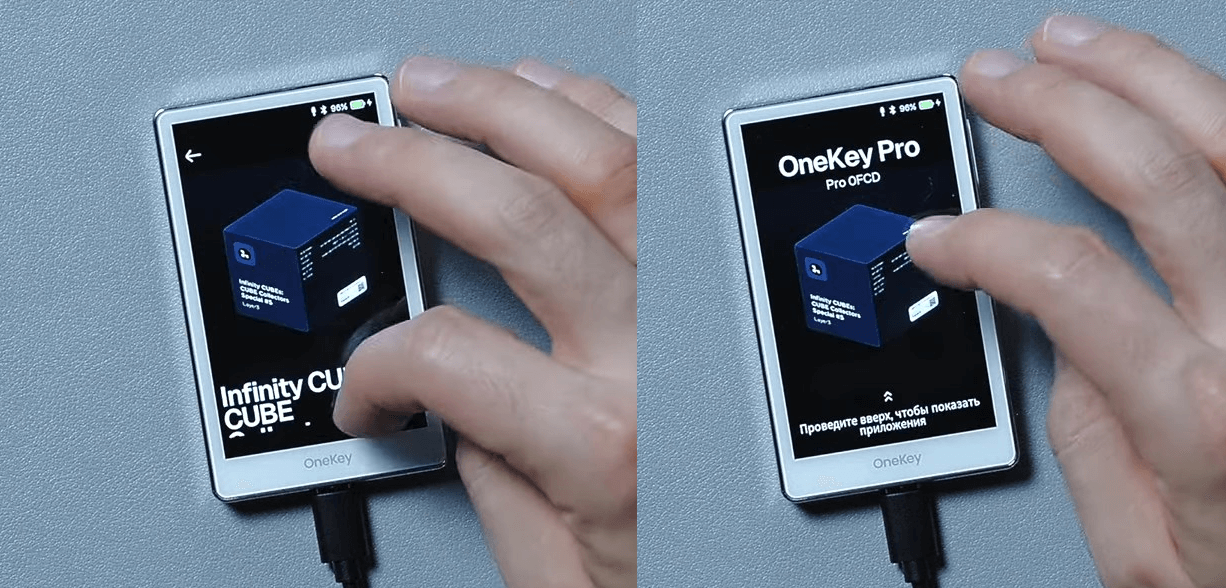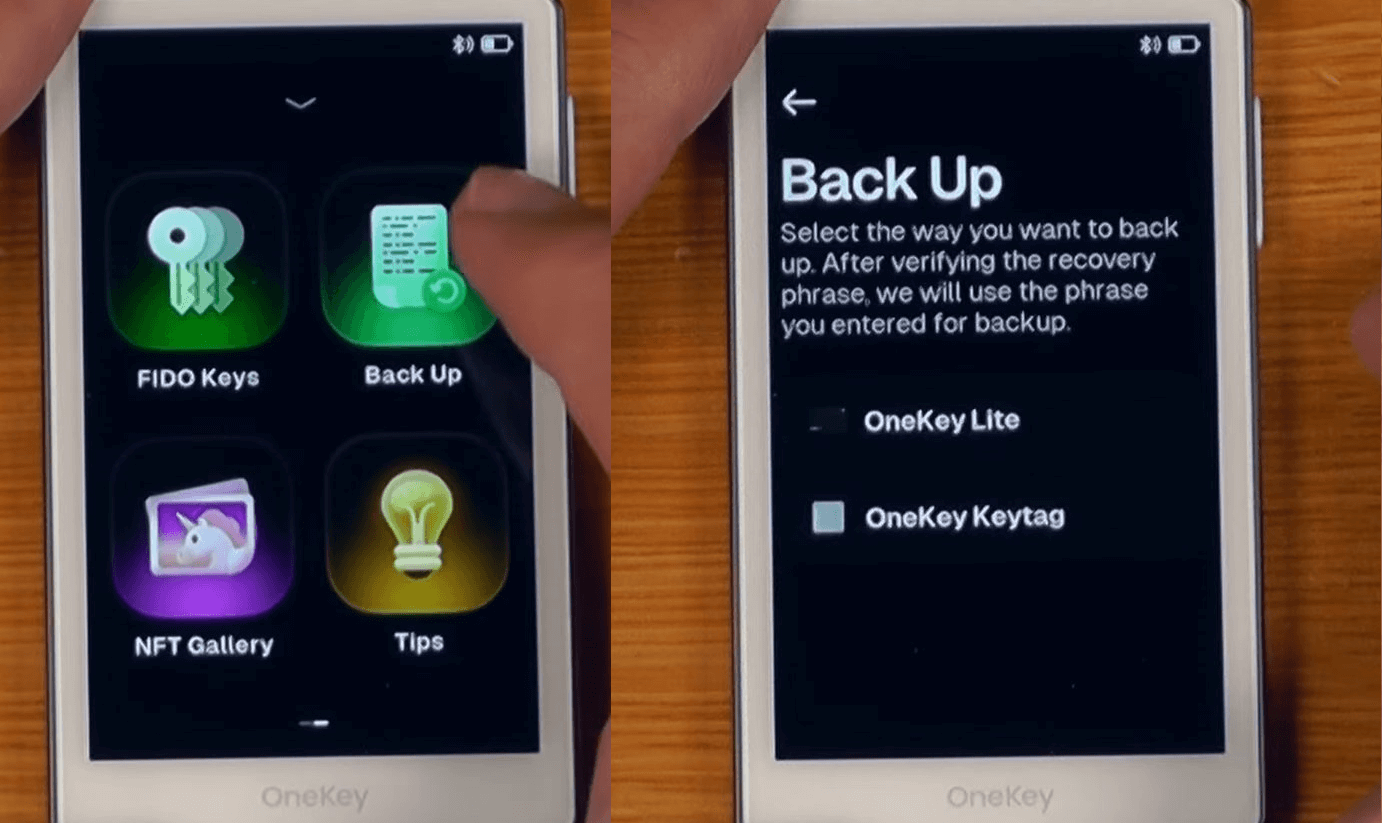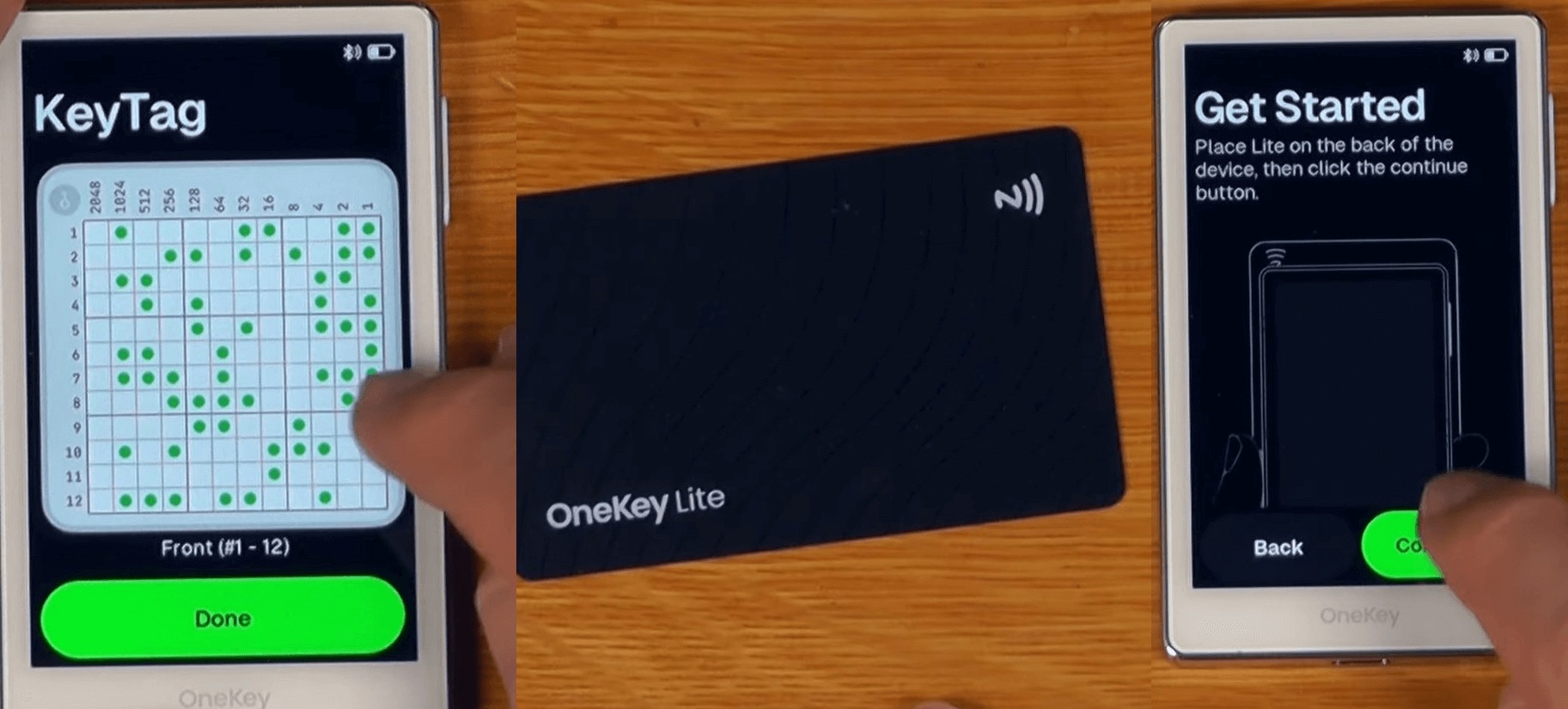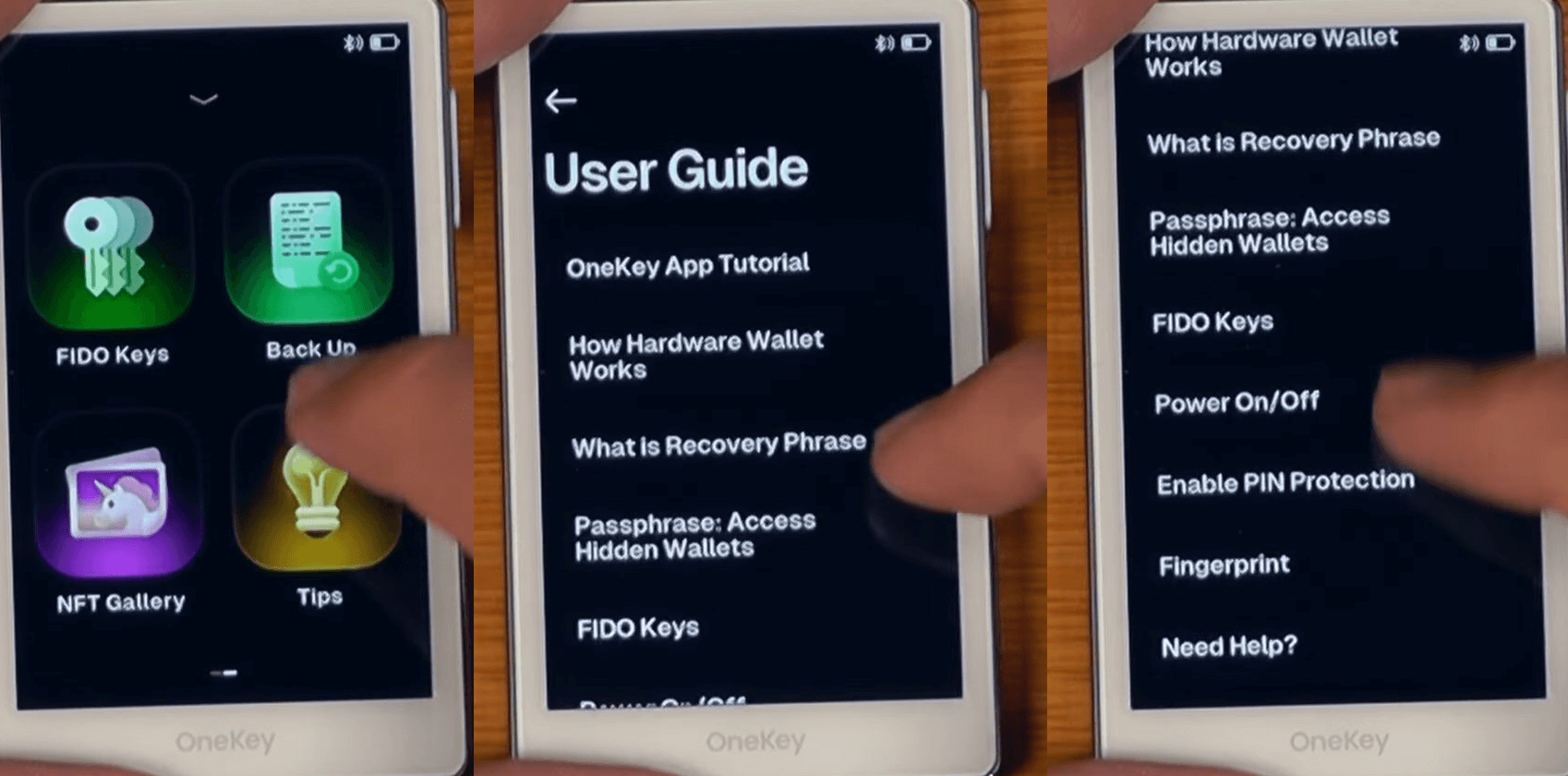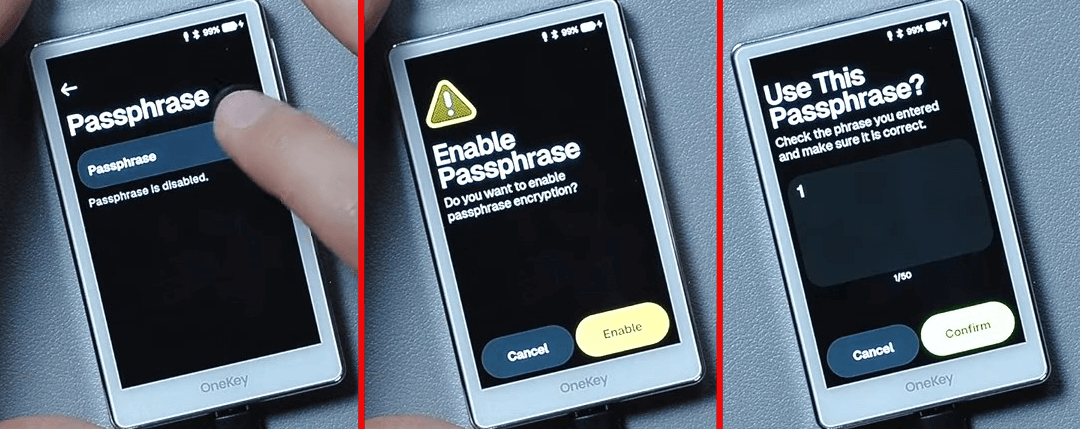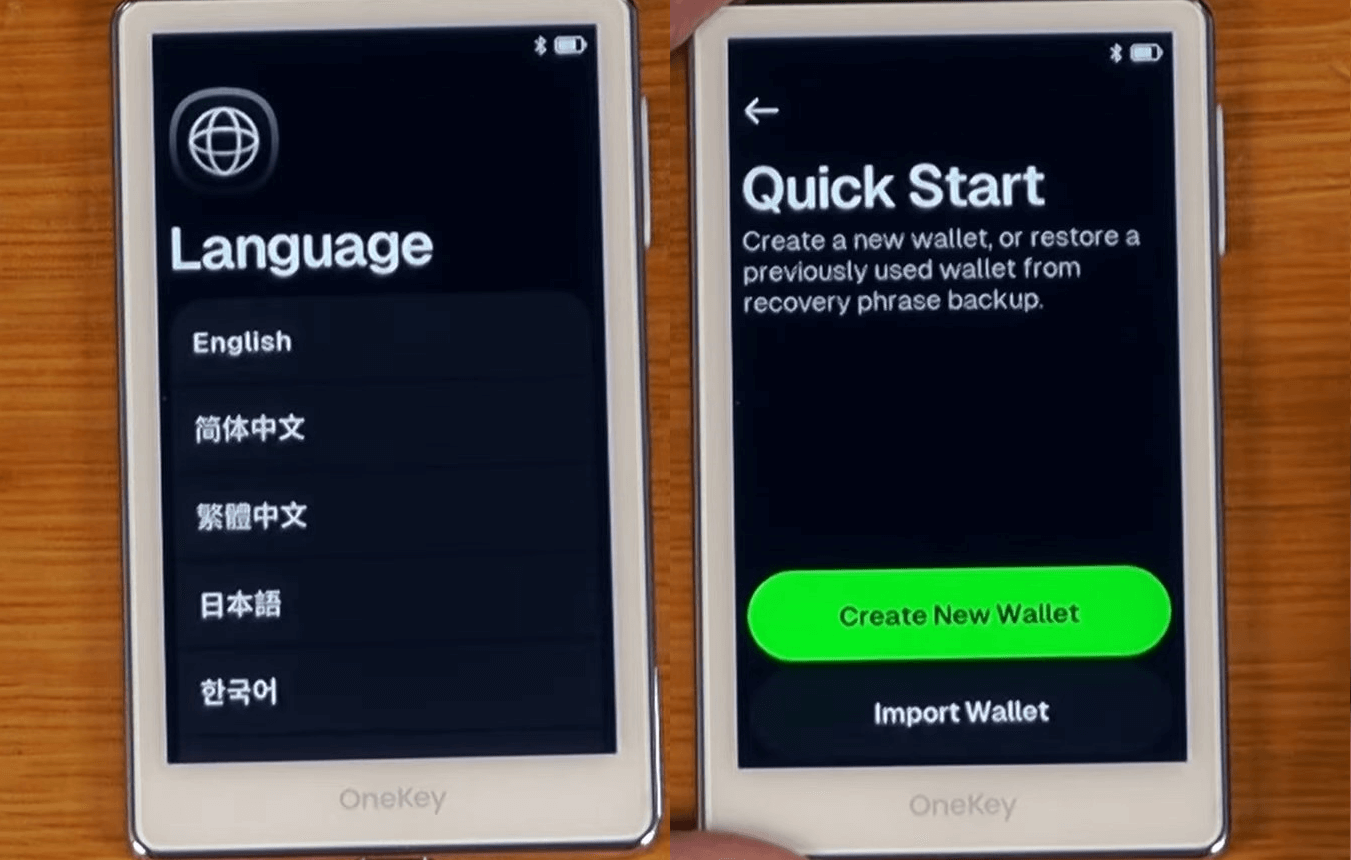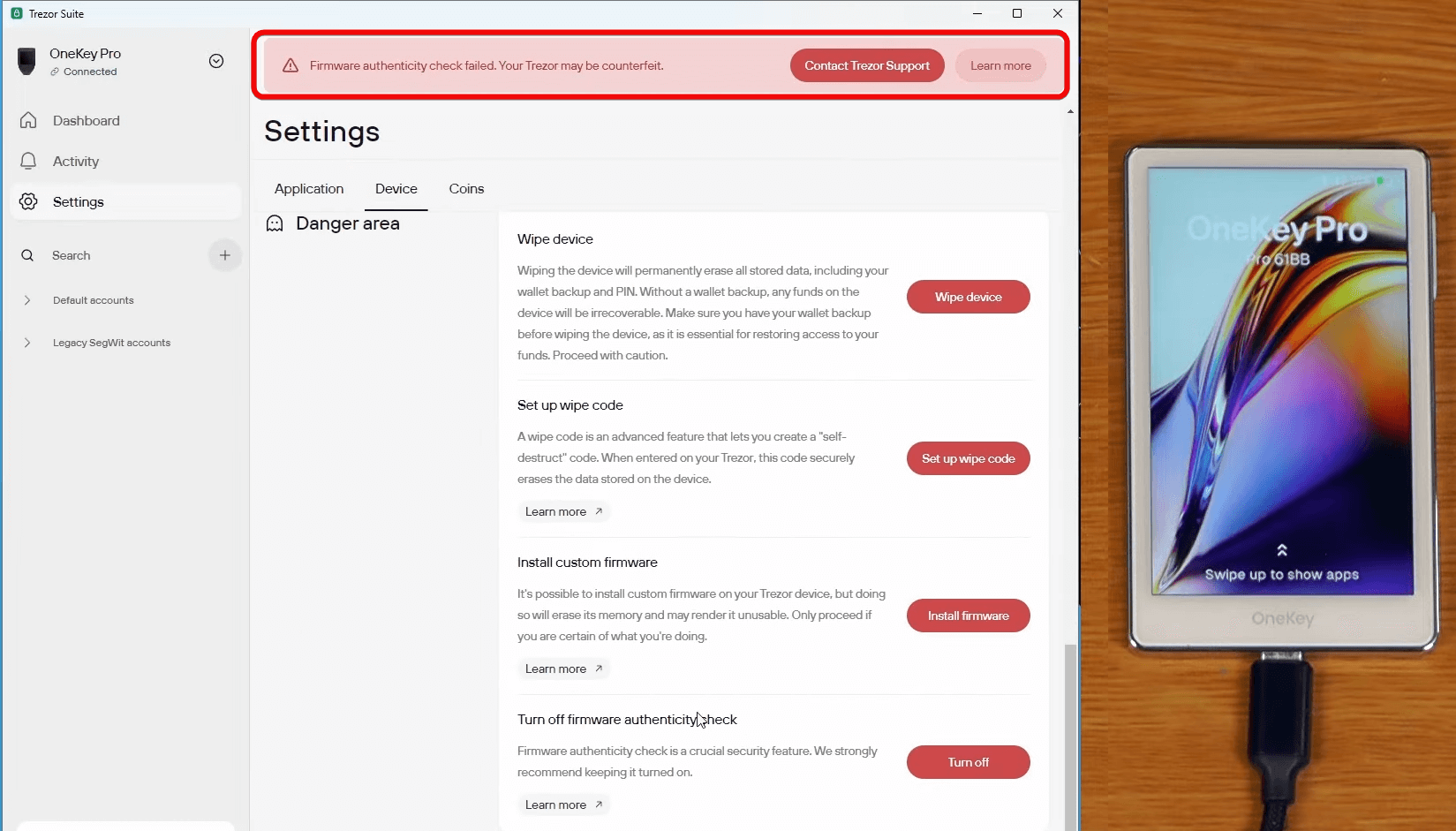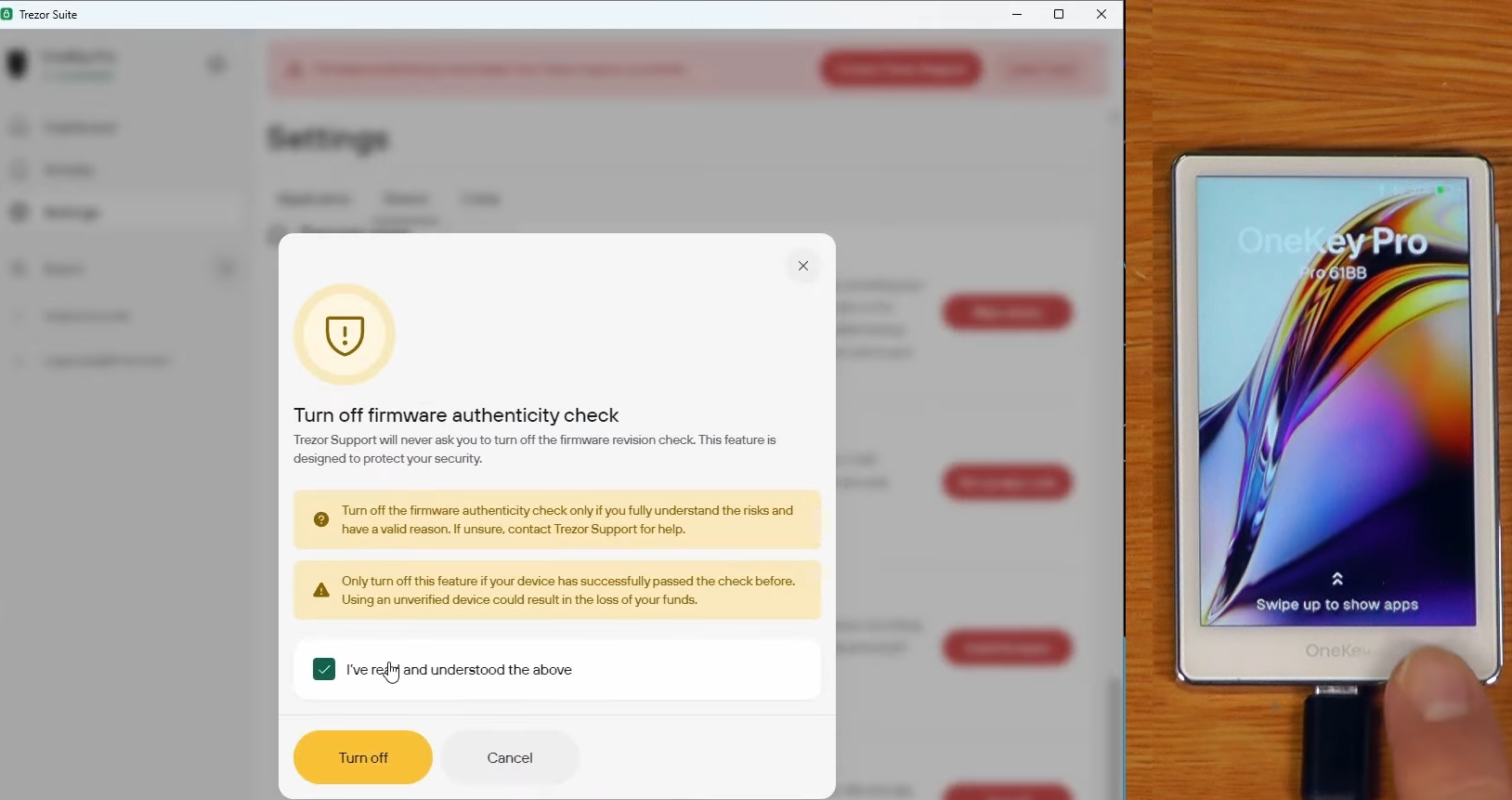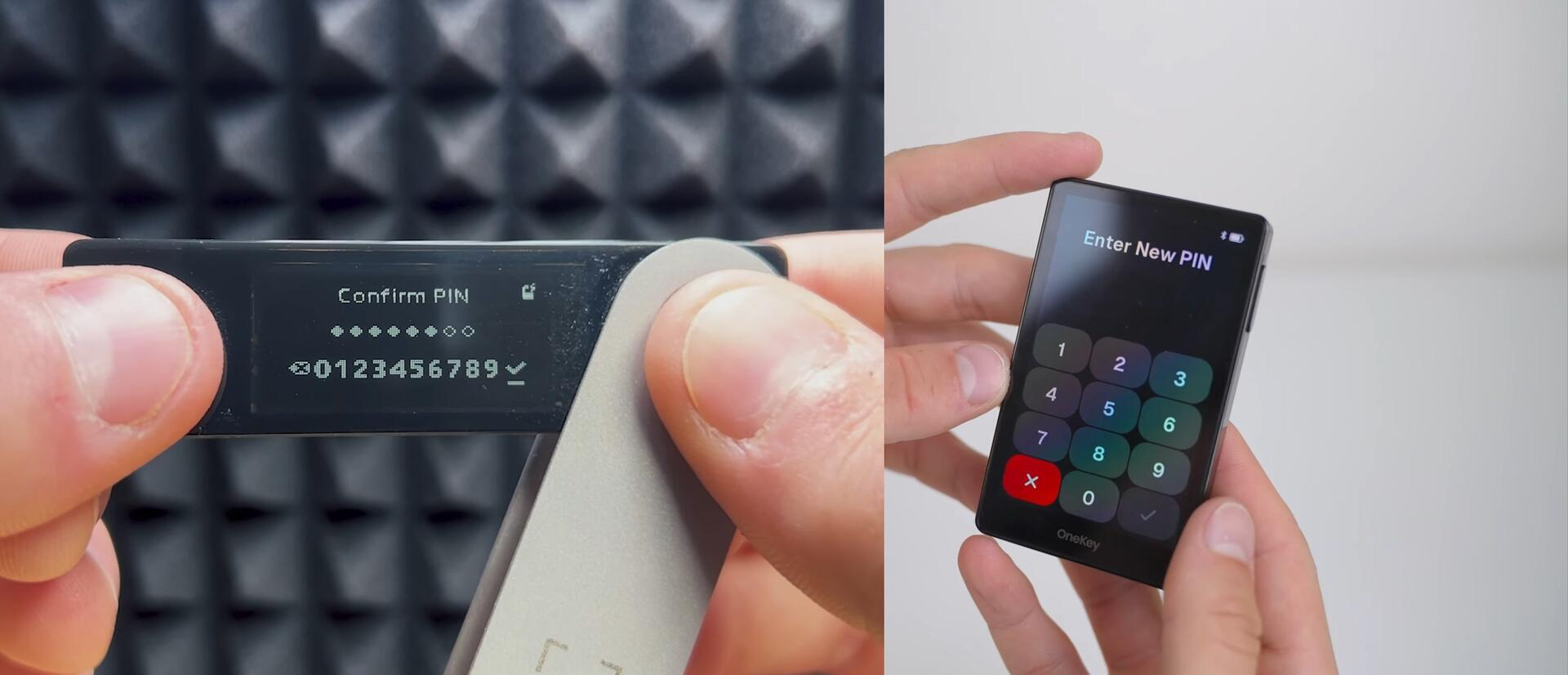Обзор и гайд по безопасности кошелька OneKey Pro
Большой сенсорный экран, хорошая степень защиты, много функций, более 5к монет
Обзор, поддержка монет и назначение
Суть обзора:
- Поддержка: более 30000 монет, NFT и 100 различных блокчейнов.
- Безопасность: сертифицированный чип EAL6+, офлайн транзакции, ПИН-код и кодовая фраза для скрытых кошельков.
- Соединения: Bluetooth, USB, NFC или QR-коды для транзакций.
- Как смартфон: сенсорный экран, разблокировка отпечатком и беспроводная зарядка.
- Функции: стекинг, портфели, браузер dApps через приложение. Так же кошелек можно использовать для авторизации на сайтах вместо паролей (технология FIDO).
- Настройки: возможности ручной настройки комиссии, связь с мобильным приложением, браузерным расширением или ПК-программой.
Рассмотрим кошелек детальнее, чтобы вы поняли его плюсы и минусы. Да, они тут тоже есть.
OneKey Pro – это криптокошелек с множеством возможностей: большим сенсорным дисплеем, датчиком отпечатка пальца, Bluetooth, беспроводной зарядкой и даже камерой.
Сразу понравилось, что устройство поддерживает более 30000 активов из 100 различных блокчейнов, включая все популярные (Bitcoin, Ethereum, Tether, XRP, BNB, Solana, USDC, Doge и др.), а также каждую EVM-сеть.
И сразу же минус - за широкую поддержку и флагманский кошелек нужно платить. Не менее 280$ стоит эта модель. Для сравнения, вы можете взять Trezor Model One всего за $50. Но там не будет поддержки даже XRP, SOL, ADA & XMR.
Комплектация: само устройство с пломбами безопасности, USB-кабель (A-C) и руководства. А также 3 бланка для записи сид-фразы с инструкциями по безопасности на нескольких языках.
Само устройство обернуто несколькими пломбами безопасности.
Несмотря на огромное количество технологий, устройство остается компактным. Его размеры - 90 × 54 мм, толщина всего 8 мм, а вес - лишь 65 г. Хотя в сравнении с OneKey Classic (3 мм, 20.5 г), PRO версия выглядит менее портативной.
По сравнению с OneKey Classic 1S, PRO стал толще на 3 мм, но при этом получил куда больше возможностей.
Безопасность и возможности
Первое что стоит рассмотреть – безопасность.
Ваша базовая безопасность:
- Оффлайн подпись транзакций – данные передаются только через сканирование QR-кодов, что исключает любые векторы атаки (нет ни USB, ни Bluetooth). Это включается в настройках.
- Сертифицированный чип EAL6+ - позволяет безопасно хранить приватные ключи внутри изолированного secure-элемента, недоступного для взлома.
- ПИН-код + автосброс - при включении запрашивается ПИН, после 9 неудачных попыток устройство полностью очищает память и возвращается к заводским настройкам.
Безопасность часто мешает удобству, как в SafePal (долгие подтверждения) или Ledger (маленькие кнопки для ПИН-кода). Рассмотрим не мешает ли тут безопасность удобству.
Удобство и безопасность в повседневном использовании:
- Датчик отпечатков пальцев – вместо ввода ПИН-кода подтверждайте транзакции отпечатком. Это быстрее, и вы не рискуете что ваш ПИН увидят.
- Проверка адреса на экране – большой экран позволяет быстро и полностью проверить все детали транзакции (адреса, суммы и тд)
Наряду с базовой безопасностью здесь есть и продвинутый уровень.
Продвинутый уровень защиты:
- 25-е слово (passphrase) - добавляйте дополнительную код-фразу к основной сид-фразе. Даже при доступе к вашим 12/24 словам злоумышленник не получит доступ к деньгам.
- Проверка подлинности - при каждом подключении кошелек сверяет цифровую подпись прошивки и работает только с оригиналом.
- Открытый исходный код - позволяет сообществу проверять код и исключать скрытые уязвимости.
Таким образом, отключение USB/ Bluetooth переводит устройство в режим air-gap, обеспечивая полную изоляцию от сетей и сторонних устройств. Это сводит риск удаленных атак к нулю.
Кошелек работает в связке с мобильным приложением OneKey. Либо вы можете подключить его к ПК-версии.
Используя аппаратный кошелек вместе с приложением, вы получите доступ к следующим возможностям.
Экономические функции кошелька:
- Встроенный стекинг, портфели, браузер dApps – все в одном интерфейсе. Нет необходимости в биржах или других сервисах.
- Встроенный обменник - меняйте токены прямо в приложении, без сторонних бирж.
- Мультисети - все сети в одном кошельке - никаких доп-приложений и лишних задержек.
- Комиссии на ваш выбор -
Low/Normal/Highили своя ставка – экономьте или ускоряйте транзакции. - Быстрые и недорогие транзакции через Lightning Network.
Читайте в отдельной статье про обзор приложения OneKey для мобильного.
Проверим кошелек на практике. Для этого проведем безопасную установку и связь с мобильным приложением или ПК-версией кошелька.
Настройка и создание кошелька
Суть настройки сводится к выбору языка, созданию сид-фразы, ПИН-кода и отпечатка пальца. Последним этапом будет связь кошелька с мобильным или ПК-приложением.
Сначала выберите предпочитаемый язык, затем нажмите Create New Wallet.
Устройство генерирует случайный приватный ключ, который слишком длинный, чтобы его запомнить или записать напрямую. Вместо этого он преобразует это число в удобный для человека список слов. Это и есть сид-фраза.
Рекомендуем выбрать 24-словную фразу для резервного копирования - это делает фразу более безопасной.
Далее нажмите Continue.
Затем установите ПИН-код. При желании вы также можете добавить отпечаток пальца с помощью встроенного сканера на кнопке питания для более быстрого доступа.
Сканер отпечатков пальцев оказался более капризным, чем любой сенсор смартфона, с которым мы сталкивались.
После нескольких попыток он, наконец, зарегистрировал отпечаток.
Перед продолжением устройство предложит сделать резервную копию сид-фразы.
Резервное копирование
Перепишите все слова на один из бланков для восстановления, после чего устройство попросит подтвердить каждое слово, чтобы убедиться, что не было допущено ошибок.
После успешной проверки резервная запись будет готова, и ее нужно хранить ее в безопасном месте.
Затем кошелек покажет QR чтобы скачать приложение OneKey.
Как связать кошелек с приложением
QR направит вас на страницу загрузки на сайте. Просто выберите Android или IOS и нажмите Install.
Следующим шагом свяжите кошелек со смартфоном - нажмите Start connection → Allow → Next.
Выберите кошелек в списке и нажмите Pair. Введите на устройстве отображаемый код подтверждения.
Далее выполните проверку подлинности устройства. При успешной проверке кошелек будет готов.
Поздравляем! Вы успешно создали новый аппаратный кошелек Onekey PRO и связали его с мобильным приложением.
Тепер, возможно, приложение предложит вам обновить прошивку.
Как обновить прошивку
Перед получением средств сначала выполните предлагаемое обновление прошивки. Подтвердите процесс обновления - нажмите Continue на устройстве.
Обновление может занять значительное время, так как обновляются все возможные компоненты ПО устройства.
Теперь можно начинать пользоваться кошельком!
Как пользоваться
В Onekey можно делать стекинг, обмены, управление NFT, составлять портфели, исследовать dApps и многое другое.
Все эти возможности дает использование аппаратника с мобильным приложением.
Начнем с пополнения кошелька и получения адреса.
Как создать адрес
Чтобы получить адрес Bitcoin, нажмите Receive в приложении и выберите Verify on device и разблокируйте аппаратник ПИН-кодом. Убедитесь, что адрес на устройстве совпадает с адресом в приложении.
Теперь вы можете скопировать адрес или QR.
Как пополнить
Для пополнения отсканируйте ваш QR-код другим кошельком-отправителем. Либо для перевода используйте биржи, обменники или P2P сервисы.
После отправки небольшой суммы, незавершенная транзакция быстро появится в балансе.
Для продвинутых пользователей: Onekey поддерживает различные форматы адресов Bitcoin – переключить их можно сверху.
Зачем вам разные форматы? Все дело в комиссиях и совместимости. Например, Taproot дает самые низкие комиссии, но менее совместим с другими кошельками и приложениями.
Legacy – напротив, совместим с другими кошельками и биржами, но транзакции самые дорогие.
|
Тип адреса (префикс) |
Экономия комиссии (%) |
|
Legacy |
0 % |
|
Nested SegWit |
≈ 27 % |
|
Native SegWit |
≈ 54 % |
|
Taproot |
≈ 61 % |
Как вывести
Чтобы протестировать отправку, нажмите Send. Отсканируйте QR-код адреса получателя (возможно, потребуется удалить префикс bitcoin:). Или введите адрес вручную. Далее введите сумму и нажмите Preview для просмотра деталей транзакции.
Теперь подтвердите детали транзакции на аппаратнике. Проверьте комиссии и нажмите Continue. Подпишите транзакцию, сдвинув ползунок - Slide to sign.
После сообщения Transaction signed монеты будут отправлены.
Добавление токенов
OneKey Pro поддерживает множество других монет - полный список смотрите на их сайте. Чтобы добавить токены, которых нет в списке перейдите в руководство по мобильному приложению.
В этом руководстве так же есть про то как делать стекинг, NFT и обмены внутри приложения. А сейчас вернемся к настройкам именно самого аппаратного устройства.
Настройки устройства
В меню настроек доступны параметры безопасности, управление кошельком, включение/выключение совместимости с Trezor, активация режима Air Gap и регулировка экрана.
Также здесь можно просмотреть информацию об устройстве и выполнить проверку его подлинности.
Посмотрим что скрывается за этими настройками и что они вам дадут.
Connect App Wallet
Для управления активами, подписания транзакций и работы с MetaMask и OKX Wallet подключите OneKey Pro к смартфону (Bluetooth) или ПК (USB) через опцию Connect App Wallet.
Scan
Так же можно подключаться к этим кошелькам через QR-код, используя встроенную камеру в опции Scan. Это позволяет обмениваться данными без прямого интернет-соединения.
Сканирование QR кодов позволяет полностью изолировать кошелек от всех соединений. Это полезно в плане повышения безопасности.
My Address
Встроенная адресная книга позволяет просматривать свои адреса разных монет.
Недостаток в том, что кошелек дает только один адрес для BTC. Это не лучший вариант с точки зрения анонимности, ведь 1 адрес проще отследить.
Следующий раздел меню содержит продвинутые настройки поэтому рассмотрим его отдельно.
Меню Settings
Раздел Settings содержит множество подразделов:
General
Основной раздел содержит настройки интерфейса и экономии заряда:
Language– выберите язык интерфейса. Есть рус, англ, исп. итд.Brightness– отрегулируйте яркость экрана. Чем ярче – тем меньше держится заряд.Animations– включите или выключите анимации.Lock Screen– автоматическая блокировка дисплея для безопасности и экономии заряда. Как в смартфоне - коснитесь экрана для пробуждения.Auto Lock/Shutdown– укажите время блокировки при бездействии.
Перейдем к другим пунктам настроек.
Air Gap Mode
Режим Air Gap позволяет отключить все возможные соединения - Bluetooth, USB и NFC. Остаются только QR-коды для полностью изолированных транзакций.
Homescreen
Настройка позволяет установить заставку и обои для экрана аппаратника.
Security
В меню Security находятся все параметры безопасности:
Device Authentication– настройка способа аутентификации.PIN Keyboard- позволяет выбрать тип клавиатуры для ввода ПИН-кода между фиксированной и случайной. При выборе случайной – цифры клавиатуры будут меняться и это защищает от подглядывания и анализа следов от пальцев.Fingerprint– установите/измените отпечаток пальца.USB Lock- блокировать/не блокировать устройство при подключении по USB.Change PIN– изменить ПИН-код.Safety Checks- дополнительные проверки безопасности (например, соответствиеderivation path).
Wallet
В меню Wallet размещены настройки:
Recovery Check- проверка вашей сид-фразы. Опция помогает убедиться, что фраза была записана правильно и устройство сможет восстановить кошелек.Passphrase- включение/выключение поддержки расширения сид-фразы (BIP39) - продвинутая функция для создания скрытых кошельков.Trezor Compatibility- включение/выключение режима эмуляции Trezor T.Reset Device– позволяет сбросить кошелек до заводских настроек. Убедитесь, что у вас есть сид-фраза перед сбросом.
И последний пункт меню - About Device отображает всю информацию об аппаратнике. Здесь вы найдете серийный номер, версию прошивки и т.д.
Нажав на стрелочку вниз вы увидите доп. меню:
FIDO Keys – ключи для аккаунтов
FIDO-ключи – это современная замена паролей для аккаунтов в интернете. Пароли могут взломать, и они подвержены фишингу. FIDO-ключи напротив, они как физическая вещь, как ключи от дома.
Вы можете использовать аппаратник в качестве пароля как надежный способ входа в аккаунты, например бирж. Используя офлайн-аутентификацию с помощью закрытого ключа, вы можете защитить свои онлайн-аккаунты без необходимости покупать отдельные устройства.
FIDO-ключи уже используется такими крупными компаниями, как IBM, Google, Apple, Telegram и даже Binance.
Настройка очень проста. Возьмем в качестве примера ваш аккаунт Google. Просто перейдите в настройки учетной записи, найдите раздел Security и нажмите Passkeys и Security keys. Затем нажмите кнопку Создать ключ.
В этот момент вы подключите OneKey Pro (убедитесь, что у вас установлена последняя версия прошивки!). После подключения устройство предложит вам зарегистрировать ключ - просто нажмите Confirm.
Теперь при входе в систему вы можете выбрать аутентификацию с помощью OneKey!
NFT Gallery – Галерея НФТ
В интерфейсе аппаратного кошелька есть раздел Галерея. Она позволяет просматривать NFT, которые принадлежат вашему кошельку.
Так же этот NFT можно установить как картинку на домашний экран кошелька, чтобы она отображалась при включении/выключении устройства.
Back Up – резервные копии на физ. устройства
В этом меню вы можете сделать резервные копии кошелька на 2 физические устройства
Onekey Lite- резервная пластиковая карта для фразы восстановления.Onekey KeyTag– металлическая пластина, на которой с помощью шила пробивают металлические отметки. Эти отметки соответствуют словами сид-фразы.
Оба варианта сохранения сид-фразы дают большую безопасность, чем простая запись на бумаге. KeyTag пластина защищает от огня, воды и коррозии.
Карта так же защищает от коррозии и не требует заряда. Все транзакции выполняются через прикладывание карты к смартфону.
Tips – база знаний
Этот раздел содержит встроенную базу знаний.
Помните, что безопасность обеспечивают не технологии, а люди. OneKey Pro - лишь хранилище для ключей. Ваши действия (знание советов и их применение) - главный щит защиты кошелька.
Passphrase – кодовая фраза для скрытых кошельков
Также в прошивке предусмотрена функция скрытого кошелька. Включите ее в Settings → Wallet → Passphrase, задайте пароль. Далее в приложении в разделе создания/импорта появится опция Add Hidden Wallet.
Это позволяет создавать неограниченное количество дополнительных кошельков на основе вашей основной сид-фразы, защищенных дополнительным паролем. Такой скрытый кошелек не отобразится без введения этого пароля и скрывает ваше основное хранилище от посторонних.
Импорт и восстановление
Если вам нужно обнулить кошелек, это можно сделать в разделе Security → Reset Device (либо ввести неверный ПИН 10 раз подряд). Но перед этим обязательно убедитесь, что у вас надежно сохранена сид фраза.
После сброса кошелек вернется к начальному экрану выбора языка и предложит либо создать новый, либо восстановить существующий кошелек по фразе.
Нажмите Import Wallet и приготовьтесь вводить слова из вашей фразы. После ввода слов в нужной последовательности вы успешно восстановите свой кошелек.
Интеграция с Trezor
Вы можете включать совместимость с Trezor Suite и просто подключить аппаратник к ПК. Однако может возникнуть ошибка о сбое проверки прошивки.
Причина ошибки в том, что устройства OneKey определяются как Trezor T, но у них нет официально распознаваемого номера прошивки, который ожидает Trezor Suite. Поэтому по умолчанию Trezor Suite выдает ошибку о сбое проверки ревизии прошивки.
Чтобы убрать это сообщение, зайдите в настройки устройства, прокрутите вниз и отключите firmware authenticity check. Это позволит без проблем использовать OneKey, определяемый как Trezor T.
Теперь, зайдя в Dashboard, вы увидите, что Onekey работает в точности как Trezor T. Открыв legacy SegWit Accounts, вы можете увидеть транзакции.
Так же возможна интеграция с другими кошельками, такими как Sparrow и MetaMask.
Итоги: сравнения и стоит ли использовать
OneKey Pro выглядит и ощущается весьма премиально, напоминая небольшой смартфон. Однако цена тоже кусается. Проведем сравнение кошельков этого ценового сегмента:
|
Кошелек |
Цена |
Сравнение (безопасность, экран, поддержка монет) |
|
OneKey Pro |
$278 |
3.5″ цветной IPS‑сенсорный экран, EAL 6+ (4 чипа), режим изоляции (QR), поддержка более 30000 + криптовалют |
|
Ledger Stax |
$279–400 |
3.7″ изогнутый E‑Ink с сенсорной функцией, EAL 6+ (1 чип) Secure Element, ограниченное место для приложений (10), поддержка 5000+ монет через Ledger Live и сторонние интерфейсы |
|
~ $398 |
4″ цветной LCD сенсорный экран, EAL 7 – самый высокий уровень безопасности, полностью изолирован, поддержка ~ 1500–3500 монет |
|
|
GoldShell Wallet |
$249 |
3.5″ цветной сенсорный экран; полностью изолирован; 3 независимых чипа + разблокировка отпечатком; защищённое стирание при вскрытии; поддержка 1 000+ монет |
OneKey Pro за $278 занимает середину премиального сегмента. Он дешевле Ledger Stax и Ngrave Zero, но чуть дороже GoldShell и Ledger Flex.
Onekey выглядит удобнее, чем ledger за счет болього сенсорного экрана как у смартфона - проверять транзакции и вводить данные на таком экране легче и быстрее.
Имея все ключевые функции аппаратного кошелька, он заслуженно занимает нишу вместе с GoldShell. Хотя OneKey не самый бюджетный, он отлично сочетает цену и функциональность.
В кошельке продуманы все платформы: ПК, браузерное расширение и мобильный.
Вывод: если у вас нет ПК, но вы все равно хотите безопасно хранить криптовалюту, сочетание OneKey Pro и телефона станет хорошим решением.
Использовать этот кошелек или выбрать себе из рейтинга сравнения - конечный ответ всегда за вами.
Техподдержка: